Canon G7 – страница 4
Инструкция к Компактному Цифровому Фотоаппарату Canon G7
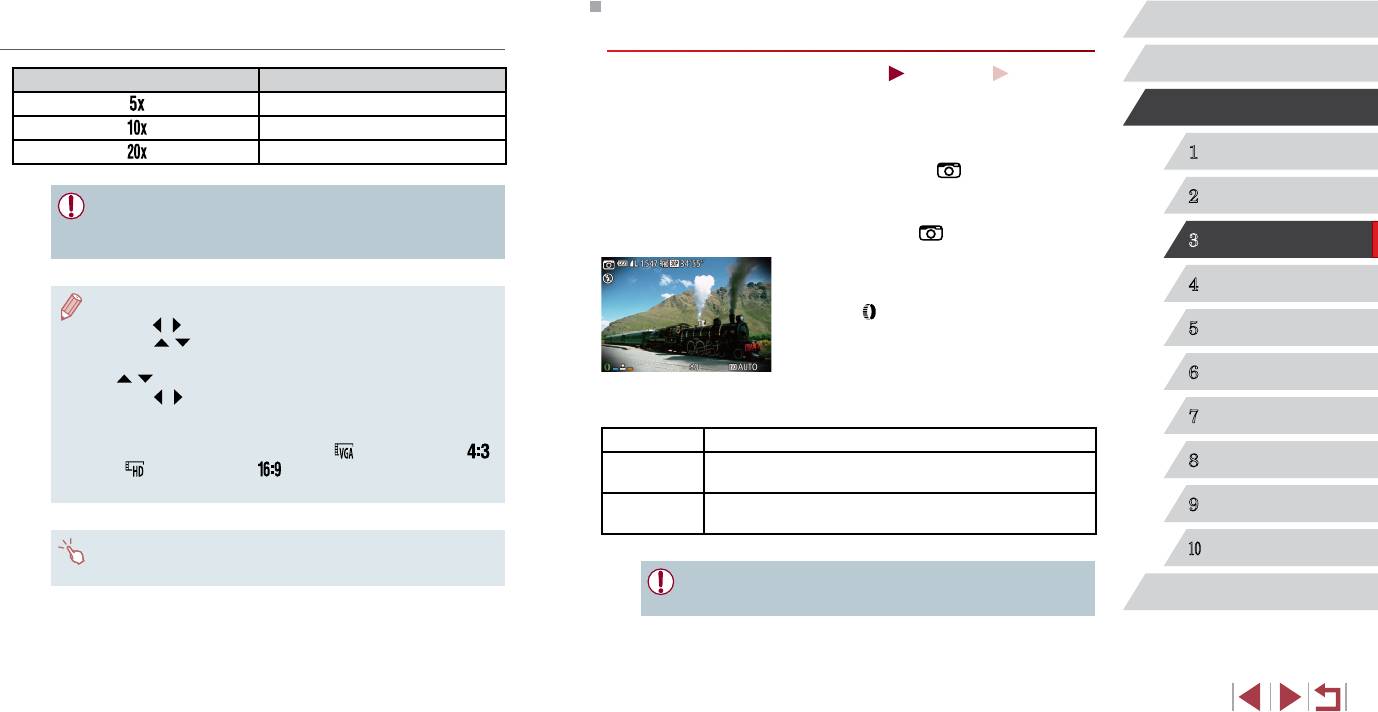
Скорость воспроизведения и приблизительное время
Съемка с эффектом игрушечной камеры
Перед использованием
воспроизведения (для клипов длительностью 1 мин)
(Эффект игрушечной камеры)
Основные операции
Скорость Время воспроизведения
Фотографии
Видеофильмы
Прибл. 12 с
Этот эффект делает изображения похожими на снимки, сделанные игрушечной камерой,
Руководство по расширенным операциям
за счет виньетирования (более темные и размытые углы изображения) и изменения
Прибл. 6 с
общего цвета.
Прибл. 3 с
1
Основные сведения о камере
1
Выберите значок [ ].
Автоматический/гибридный
z В соответствии с шагами 1 – 2 раздела «Эффекты
2
● При съемке видеофильмов зум недоступен. Установите зум до начала съемки.
автоматический режим
изображения (Творческие фильтры)» (
=
58)
● Попробуйте сначала сделать несколько тестовых снимков и проверьте,
выберите значок [ ].
достигнут ли требуемый результат.
3
Другие режимы съемки
2
Выберите цветовой тон.
4
Режим P
z Для выбора цветового тона поворачивайте
● Для изменения ориентации рамки на вертикальную нажмите на шаге 2
кольцо [ ].
кнопки [
][ ]. Для возврата к горизонтальной ориентации рамки нажимайте
Режимы Tv, Av, M и C
z Отображается предварительное изображение,
5
кнопки [
][ ].
показывающее вид снимка с примененным
● Для перемещения рамки в горизонтальной ориентации нажимайте кнопки
эффектом.
][ ], для перемещения рамки в вертикальной ориентации нажимайте
6
Режим воспроизведения
[
кнопки [
][ ].
● При повороте камеры в вертикальное положение ориентация рамки
3
Произведите съемку.
7
Функции Wi-Fi
изменяется.
Стандартный Снимки похожи на изображения, снятые игрушечной камерой.
● Качество изображения видеофильма будет [
] при формате кадров [ ]
=
Тон изображений получается более теплым, чем при настройке
8
Меню настройки
и [
] при формате кадров [ ] (
48). Изменить эти настройки
Теплый
качества невозможно.
[Стандартный].
Тон изображений получается более холодным, чем при настройке
9
Принадлежности
Холодный
[Стандартный].
● Рамку можно также перемещать, нажимая на экран или перетаскивая
10
Приложение
рамку по экрану.
● Попробуйте сначала сделать несколько тестовых снимков и проверьте,
Алфавитный указатель
достигнут ли требуемый результат.
61
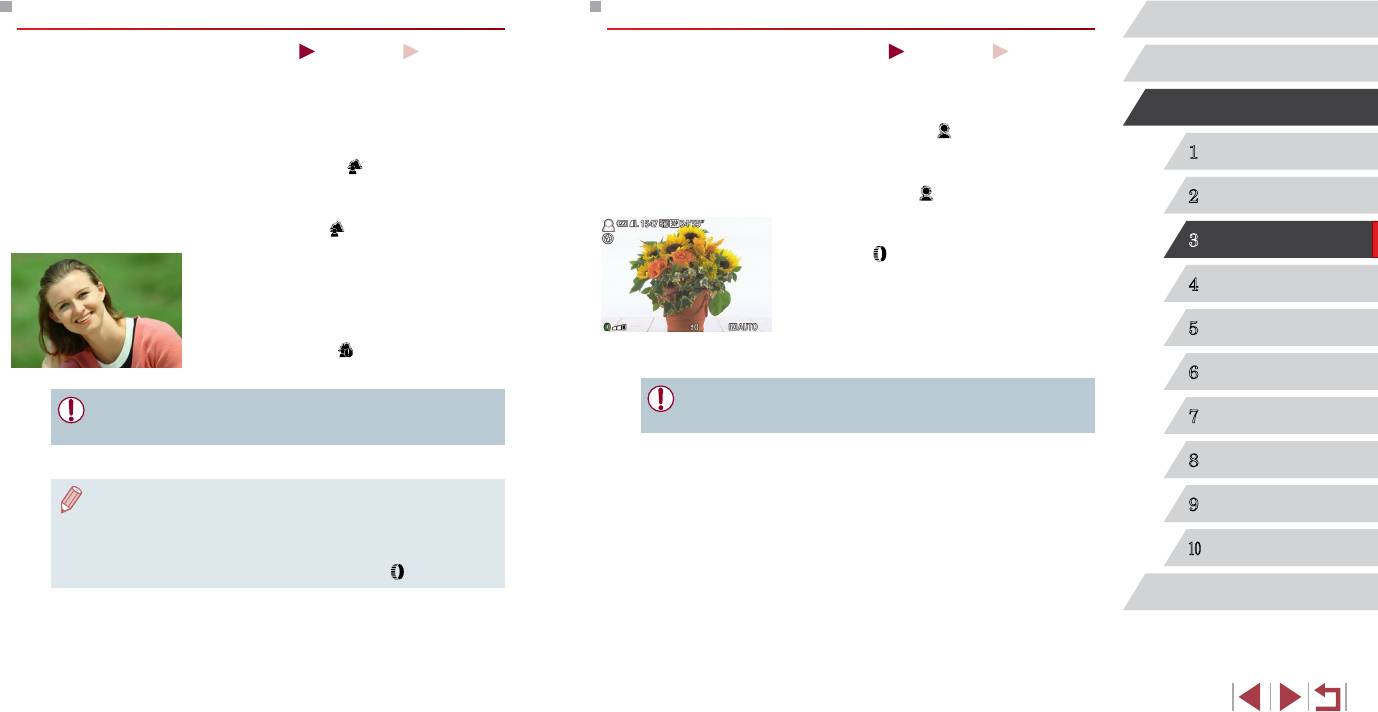
Выделение объектов (Размытие фона)
Съемка с эффектом мягкого фокуса
Перед использованием
Фотографии
Видеофильмы
Фотографии
Видеофильмы
Основные операции
Объекты можно снимать таким образом, чтобы они выделялись на общем фоне.
Эта функция позволяет снимать изображения, аналогичные получаемым при установке
Снимаются два последовательных кадра с настройками, оптимизированными для
на камеру мягкорисующего фильтра. Можно настроить требуемый уровень эффекта.
Руководство по расширенным операциям
размытия фона. Фон размывается за счет оптических эффектов объектива и за счет
обработки изображения объекта и фона.
1
Выберите значок [ ].
z В соответствии с шагами 1 – 2 раздела «Эффекты
1
Основные сведения о камере
1
Выберите значок [ ].
изображения (Творческие фильтры)» (
=
58)
z В соответствии с шагами 1 – 2 раздела «Эффекты
выберите значок [ ].
Автоматический/гибридный
2
автоматический режим
изображения (Творческие фильтры)» (
=
58)
выберите значок [ ].
2
Выберите уровень эффекта.
3
Другие режимы съемки
z Кольцом [ ] выберите уровень эффекта.
2
Произведите съемку.
z Отображается предварительное изображение,
z Во время съемки держите камеру неподвижно.
4
Режим P
показывающее вид снимка с примененным
При полном нажатии кнопки спуска затвора
эффектом.
снимаются два последовательных изображения.
5
Режимы Tv, Av, M и C
z Мигающий значок [
] означает, что обработка
3
Произведите съемку.
изображений невозможна.
6
Режим воспроизведения
● Попробуйте сначала сделать несколько тестовых снимков и проверьте,
● Слишком сильное размытие движущихся объектов или определенные условия
достигнут ли требуемый результат.
7
Функции Wi-Fi
съемки могут привести к тому, что требуемый результат не будет получен.
8
Меню настройки
● Для получения оптимальных результатов с использованием этого эффекта
9
Принадлежности
лучше, чтобы объект находился рядом, а задний план – достаточно далеко.
● После съемки дальнейшая съемка может быть доступна только после
некоторой задержки.
10
Приложение
● Для настройки уровня эффекта поворачивайте кольцо [
].
Алфавитный указатель
62
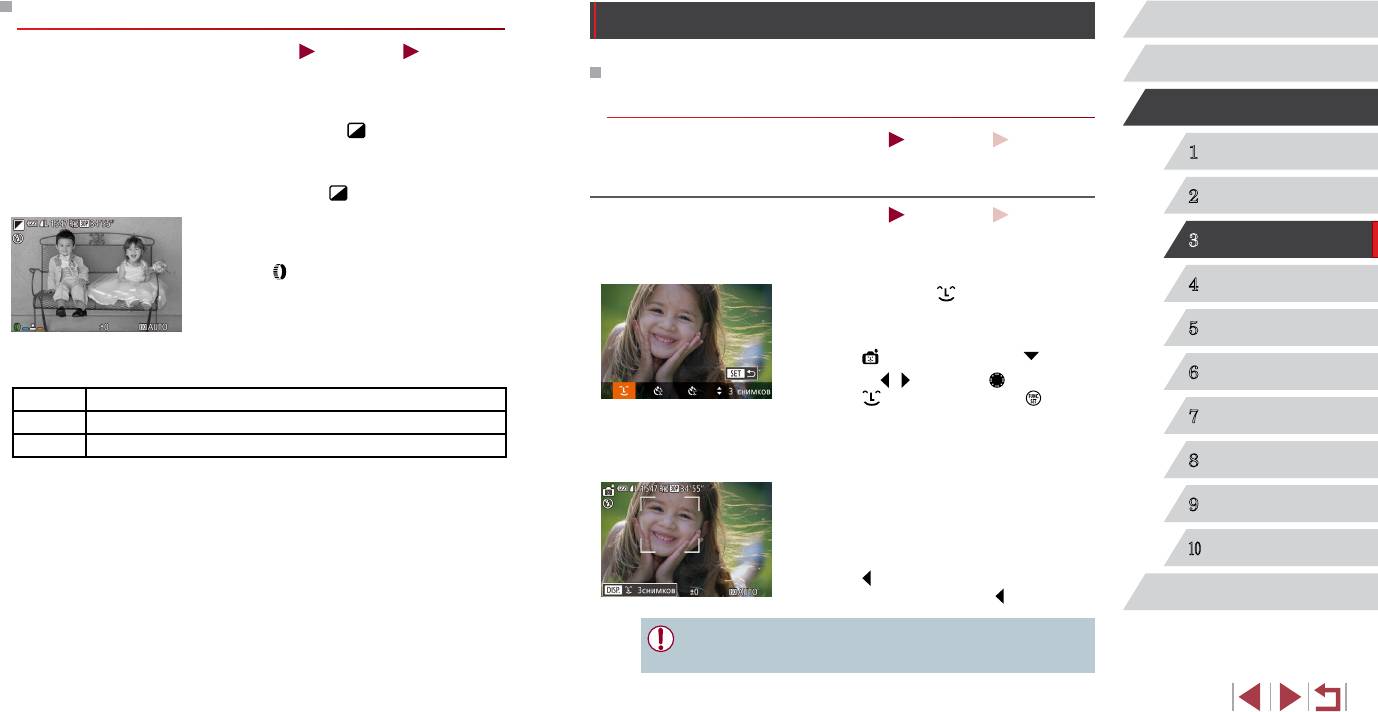
Съемка в монохромном режиме
Специальные режимы для других целей
Перед использованием
Фотографии
Видеофильмы
Основные операции
Снимайте черно-белые изображения, изображения в оттенках сепии или изобра жения
Автоматическая съемка после обнаружения лица
в синем и белом цветах.
(Интеллектуальный затвор)
Руководство по расширенным операциям
1
Выберите значок [ ].
Фотографии
Видеофильмы
z В соответствии с шагами 1 – 2 раздела «Эффекты
1
Основные сведения о камере
изображения (Творческие фильтры)» (
=
58)
выберите значок [ ].
Автоматическая съемка после обнаружения улыбки
Автоматический/гибридный
2
автоматический режим
Фотографии
Видеофильмы
2
Выберите цветовой тон.
Камера автоматически производит съемку после обнаружения улыбки, даже без нажатия
3
Другие режимы съемки
z Для выбора цветового тона поворачивайте
кнопки спуска затвора.
кольцо [ ].
4
Режим P
z Отображается предварительное изображение,
1
Выберите значок [ ].
показывающее вид снимка с примененным
z В соответствии с шагами 1 – 2 раздела
эффектом.
5
Режимы Tv, Av, M и C
«Определенные сюжеты» (
=
55) выберите
значок [ ], затем нажмите кнопку [ ].
3
Произведите съемку.
Режим воспроизведения
z Кнопками [
][ ] или диском [ ] выберите
6
Ч/б Черно-белые снимки.
значок [ ], затем нажмите кнопку [ ].
Функции Wi-Fi
Сепия Снимки в оттенках сепии.
z Камера переходит в режим ожидания съемки,
7
и отображается сообщение [Обнаружение
Синий Сине-белые снимки.
улыбки вкл.].
8
Меню настройки
2
Направьте камеру на снимаемого человека.
9
Принадлежности
z Каждый раз, когда камера обнаруживает улыбку,
загорается лампа и производится съемка.
10
Приложение
z Для приостановки обнаружения улыбки нажмите
кнопку [
]. Для возобновления обнаружения
улыбки снова нажмите кнопку [ ].
Алфавитный указатель
● После завершения съемки переключитесь в другой режим, в противном случае
камера будет продолжать снимать при каждом обнаружении улыбки.
63
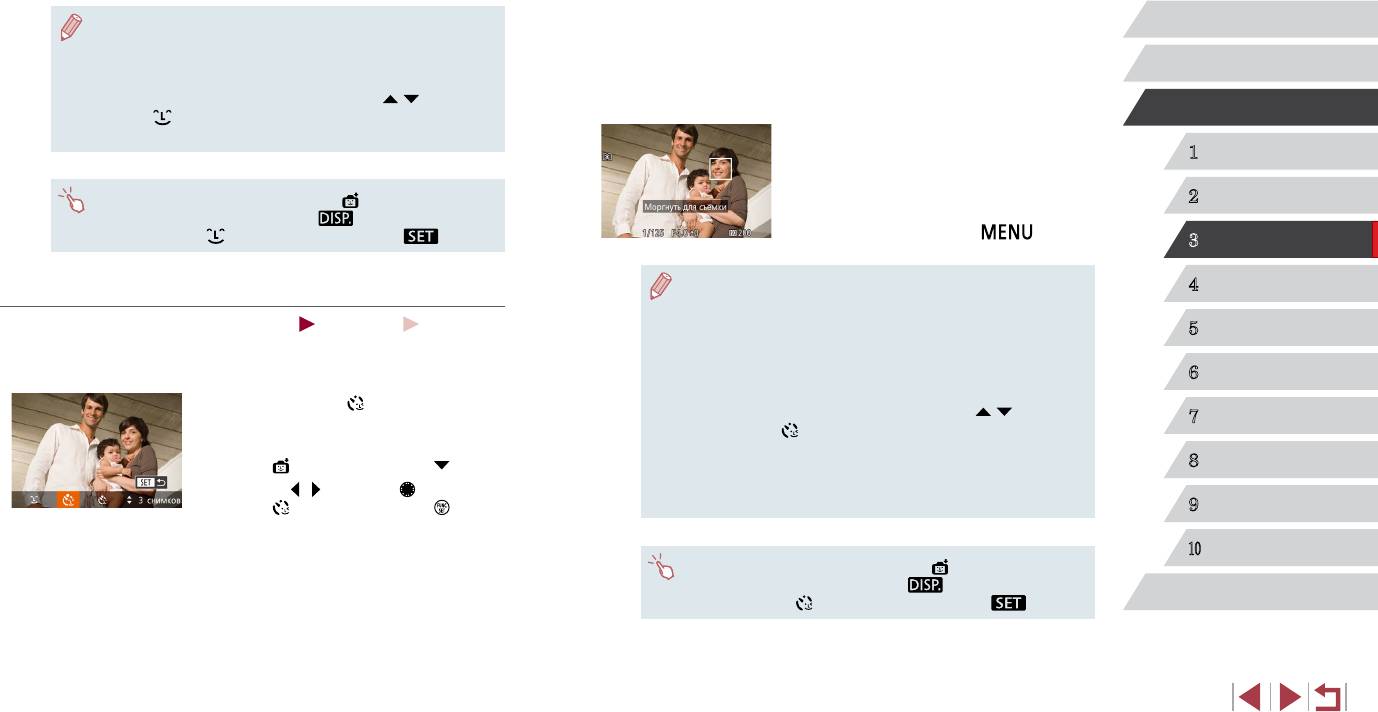
3
Полностью нажмите кнопку спуска затвора.
Перед использованием
● Съемку можно также производить обычным образом, нажимая кнопку спуска
затвора.
z Камера переходит в режим ожидания съемки,
● Камере проще обнаруживать улыбки, когда объекты съемки обращены лицом
и отображается сообщение [Моргнуть для съемки].
Основные операции
к камере и открывают рот достаточно широко, чтобы были видны зубы.
z Начинает мигать лампа, и подается звуковой
● Для изменения количества кадров нажимайте кнопки [
][ ] после выбора
сигнал автоспуска.
Руководство по расширенным операциям
значка [
] на шаге 1. Функция [Обн. моргания] (
=
51) доступна только
для последнего кадра.
4
Моргните, смотря прямо в камеру.
1
Основные сведения о камере
z Камера производит съемку приблизительно
через 2 с после того как обнаружит, что человек,
Автоматический/гибридный
● Режим съемки можно также выбрать, выбрав [ ] в шагах 1 – 2 из раздела
лицо которого находится внутри рамки, моргнул.
2
автоматический режим
«Определенные сюжеты» (
=
55), нажав [ ] для открытия экрана
z Для отмены съемки после запуска таймера
настройки, нажав [
], затем нажав этот же вариант или [ ].
автоспуска нажмите кнопку [ ].
3
Другие режимы съемки
● Если моргание не обнаружено, специально медленно моргните еще раз.
4
Режим P
Использование таймера при моргании
● Моргание может не обнаруживаться, если глаза закрыты волосами, шляпой
Фотографии
Видеофильмы
или очками.
5
Режимы Tv, Av, M и C
● Одновременное закрытие и открытие обоих глаз также распознается как
Направьте камеру на человека и полностью нажмите кнопку спуска затвора. Камера
моргание.
производит съемку приблизительно через 2 с после обнаружения моргания.
● Если моргание не обнаружено, камера производит съемку приблизительно
6
Режим воспроизведения
через 15 с.
1
Выберите значок [ ].
● Для изменения количества кадров нажимайте кнопки [
][ ] после
7
Функции Wi-Fi
z В соответствии с шагами 1 – 2 раздела
выбора значка [
] на шаге 1. Функция [Обн. моргания] (
=
51) доступна
«Определенные сюжеты» (
=
55) выберите
только для последнего кадра.
значок [ ], затем нажмите кнопку [ ].
Меню настройки
● Если при полном нажатии кнопки спуска затвора люди в области съемки
8
z Кнопками [
][ ] или диском [ ] выберите
отсутствовали, съемка производится после того, как в области съемки
значок [ ], затем нажмите кнопку [ ].
появится человек и моргнет.
9
Принадлежности
2
Выберите композицию кадра и нажмите
10
Приложение
наполовину кнопку спуска затвора.
● Режим съемки можно также выбрать, выбрав [ ] в шагах 1 – 2 из раздела
z На экране нажмите лицо человека, который
«Определенные сюжеты» (
=
55), нажав [ ] для открытия экрана
Алфавитный указатель
должен моргнуть, чтобы выбрать его (Тактильная
настройки, нажав [
], затем нажав этот же вариант или [ ].
автофокусировка), затем нажмите кнопку спуска
затвора наполовину.
z Убедитесь, что лицо объекта, который должен
моргнуть, заключено в зеленую рамку авто фоку-
сировки.
64
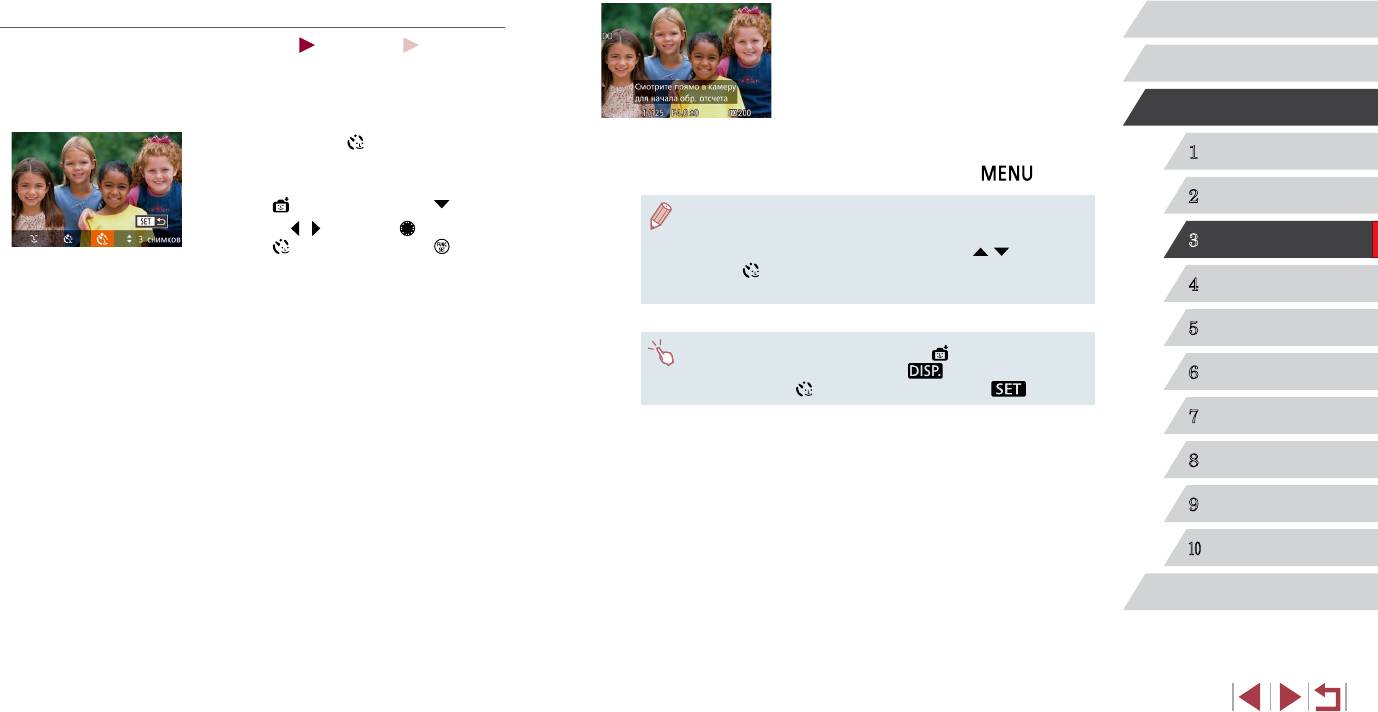
Использование таймера при определении лица
4
Присоединитесь к объектам в области
Перед использованием
съемки и посмотрите в объектив.
Фотографии
Видеофильмы
z После того как камера обнаружит новое лицо,
Основные операции
Камера производит съемку приблизительно через 2 с после обнаружения появления
частота мигания лампы и подачи звукового сигнала
в области съемки еще одного лица (например, фотографа) (
=
84). Это удобно, если
автоспуска увеличивается. (Если должна сработать
фотограф хочет сняться на групповой фотографии, или для аналогичных снимков.
вспышка, лампа продолжает гореть, не мигая.)
Руководство по расширенным операциям
Приблизительно через 2 с производится съемка.
1
Выберите значок [ ].
z Для отмены съемки после запуска таймера
1
Основные сведения о камере
z В соответствии с шагами 1 – 2 раздела
автоспуска нажмите кнопку [
].
«Определенные сюжеты» (
=
55) выберите
Автоматический/гибридный
2
значок [ ], затем нажмите кнопку [ ].
автоматический режим
● Даже если после присоединения фотографа к группе в области съемки его
z Кнопками [
][ ] или диском [ ] выберите
лицо не будет обнаружено, съемка производится прибл. через 15 с.
значок [ ], затем нажмите кнопку [ ].
3
Другие режимы съемки
● Для изменения количества кадров нажимайте кнопки [ ][ ] после выбора
значка [
] на шаге 1. Функция [Обн. моргания] (
=
51) доступна только
2
Выберите композицию кадра и нажмите
для последнего кадра.
4
Режим P
наполовину кнопку спуска затвора.
z Убедитесь, что вокруг лица, на которое произ-
5
Режимы Tv, Av, M и C
водится фокусировка, отображается зеленая
● Режим съемки можно также выбрать, выбрав [ ] в шагах 1 – 2 из раздела
рамка, а вокруг остальных лиц отображаются
«Определенные сюжеты» (
=
55), нажав [ ] для открытия экрана
6
Режим воспроизведения
белые рамки.
настройки, нажав [
], затем нажав этот же вариант или [ ].
3
Полностью нажмите кнопку спуска
7
Функции Wi-Fi
затвора.
z Камера переходит в режим ожидания съемки,
8
Меню настройки
и отображается сообщение [Смотрите прямо
в камеру для начала обр. отсчета].
9
Принадлежности
z Начинает мигать лампа, и подается звуковой
сигнал автоспуска.
10
Приложение
Алфавитный указатель
65

Съемка звездного неба (Звезды)
5
Попросите снимаемого человека
Перед использованием
не двигаться, пока мигает лампа.
z Снимаемый человек не должен двигаться, пока
Основные операции
Съемка людей на фоне звездного неба (Портрет на фоне звезд)
лампа не мигнет три раза после третьего кадра –
это может занять до 2 с.
Фотографии
Видеофильмы
Руководство по расширенным операциям
z Все кадры объединяются в одно изображение.
Снимайте красивые кадры людей на фоне звездного неба. После первого кадра
со вспышкой для съемки людей камера снимает еще два кадра без вспышки. Затем
1
Основные сведения о камере
эти три кадра объединяются в одно изображение, которое обрабатывается для повы-
шения заметности звезд.
Автоматический/гибридный
Подробные сведения о радиусе действия вспышки приведены в пункте «Радиус действия
2
автоматический режим
вспышки» (
=
196).
3
Другие режимы съемки
1
Выберите значок [ ].
● В некоторых условиях съемки вид изображений может отличаться от ожидаемого.
z В соответствии с шагами 1 – 2 раздела
● Для получения более удачных кадров объект съемки не должен быть освещен,
4
Режим P
«Определенные сюжеты» (
=
55) выберите
например уличными фонарями, а вспышка должны быть поднята.
значок [ ], затем нажмите кнопку [ ].
● Последующая съемка будет возможна после некоторой задержки, необхо-
5
Режимы Tv, Av, M и C
z Кнопками [
][ ] или диском [ ] выберите
димой для обработки изображений в камере.
значок [ ], затем нажмите кнопку [ ].
● Во избежание смазывания изображения следите, чтобы на шагах 4 – 5
Режим воспроизведения
z Зум устанавливается в максимально широко-
снимаемый человек оставался неподвижен.
6
угольное положение, и его изменение невозможно.
7
Функции Wi-Fi
2
Поднимите вспышку.
z Переместите переключатель [ ].
8
Меню настройки
3
Закрепите камеру.
9
Принадлежности
z Установите камеру на штатив или примите
другие меры для сохранения неподвижности
10
Приложение
камеры.
4
Произведите съемку.
Алфавитный указатель
z Нажмите кнопку спуска затвора. При съемке
первого кадра срабатывает вспышка.
z Затем снимаются второй и третий кадр, уже без
вспышки.
66
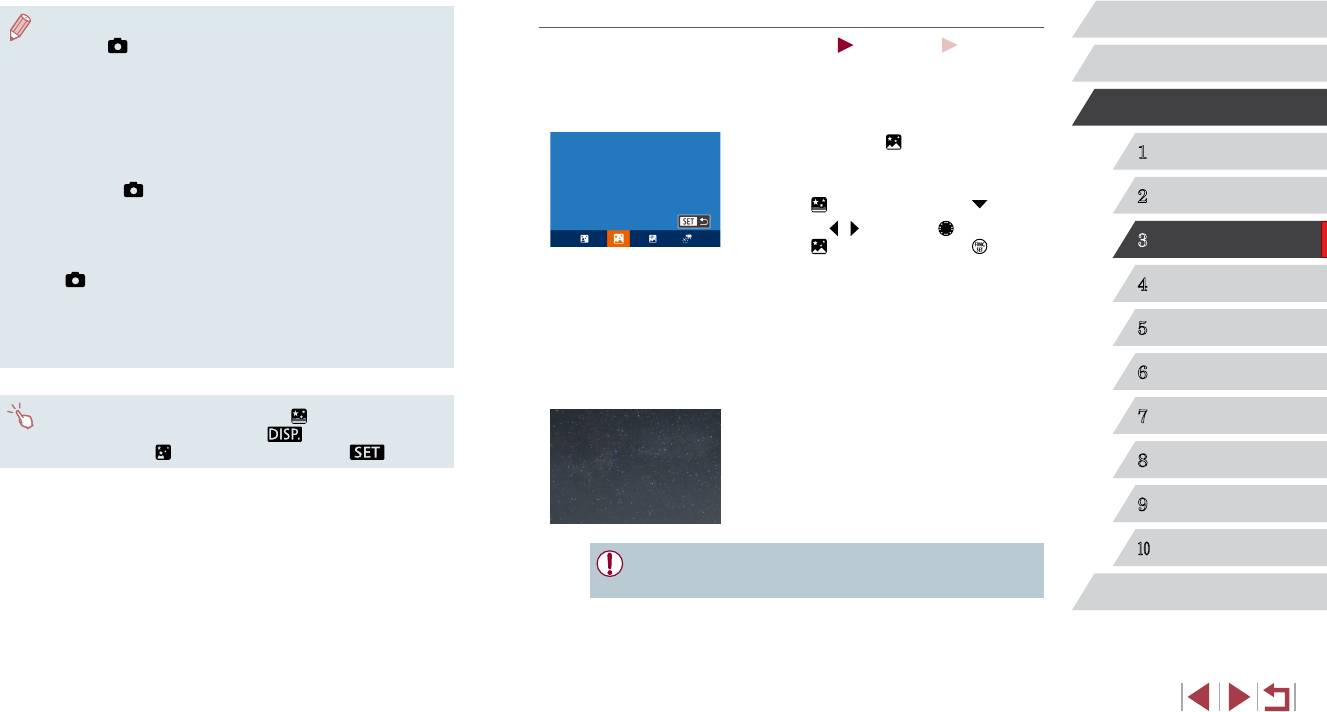
Съемка ночных сцен под звездным небом (Звездное небо)
Перед использованием
● Для удобства просмотра попробуйте перед съемкой выбрать меню MENU ►
вкладку [
] ► [Ночн.реж.экрана] ► [Вкл.] (
=
92).
Фотографии
Видеофильмы
● Для настройки яркости объекта попробуйте изменить компенсацию экспо-
Основные операции
Снимайте впечатляющие кадры ночных сцен со звездным небом над головой. Свет
зиции при съемке со вспышкой (
=
89).
звезд на изображении автоматически усиливается, и звездное небо выглядит очень
● Для настройки яркости фона попробуйте изменить компенсацию экспо зи ции
красиво.
Руководство по расширенным операциям
(
=
74). Однако в некоторых условиях съемки вид изображений может
отли чаться от ожидаемого, а снимаемый человек должен оставаться непод-
1
Выберите значок [ ].
вижным во время выполнения шагов 4 – 5, что может занимать до 15 с.
1
Основные сведения о камере
● Чтобы звезд было больше и они были ярче, выберите меню MENU (
=
30)
z В соответствии с шагами 1 – 2 раздела
► вкладку [
] ► [Настр.портр.на фоне звезд] ► [Видимость звезд] ►
«Определенные сюжеты» (
=
55) выберите
Автоматический/гибридный
2
[Выраженная]. Однако в некоторых условиях съемки вид изображений
значок [ ], затем нажмите кнопку [ ].
автоматический режим
может отличаться от ожидаемого, а снимаемый человек должен оставаться
z Кнопками [
][ ] или диском [ ] выберите
неподвижным во время выполнения шагов 4 – 5, что может занимать до 8 с.
Другие режимы съемки
значок [ ], затем нажмите кнопку [ ].
3
● Чтобы звезды выглядели ярче, выберите меню MENU (
=
30) ► вкладку
z Зум устанавливается в максимально широко-
[
] ► [Акцент звезд] ► [Резкий]. Чтобы выделить яркие звезды на фоне
угольное положение, и его изменение невозможно.
4
Режим P
звездного неба, задайте для параметра [Акцент звезд] значение [Мягкий].
С помощью этой настройки можно получать впечатляющие кадры за счет
2
Закрепите камеру.
усиления ярких звезд и ослабления остальных. Чтобы отключить обработку
5
Режимы Tv, Av, M и C
звезд, выберите значение [Выкл.].
z Установите камеру на штатив или примите другие
меры для сохранения неподвижности камеры
6
Режим воспроизведения
и исключения ее сотрясения.
● Режим съемки можно также выбрать, выбрав [ ] в шагах 1 – 2 из раздела
3
Произведите съемку.
7
Функции Wi-Fi
«Определенные сюжеты» (
=
55), нажав [ ] для открытия экрана
настройки, нажав [
], затем нажав этот же вариант или [ ].
8
Меню настройки
9
Принадлежности
10
Приложение
● Последующая съемка будет возможна после некоторой задержки, необхо-
димой для обработки изображений в камере.
Алфавитный указатель
67
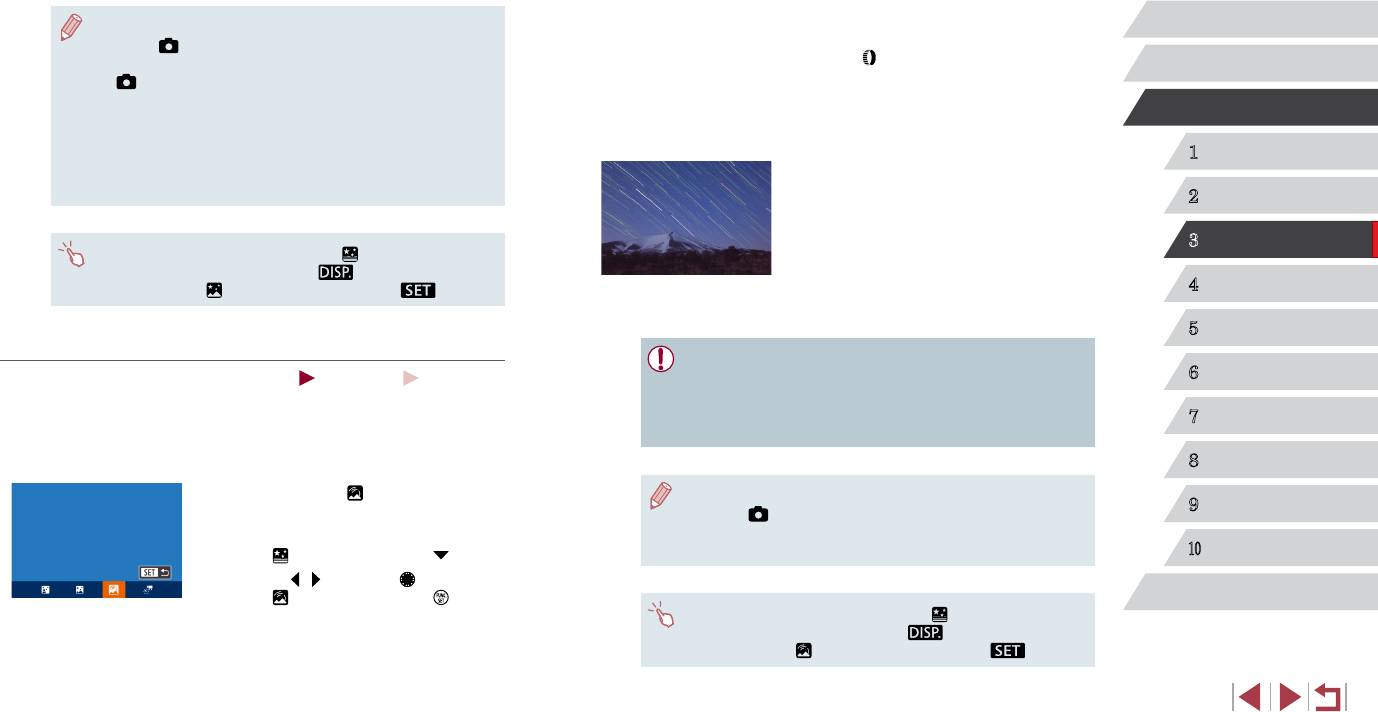
2
Задайте длительность сеанса съемки.
Перед использованием
● Для удобства просмотра попробуйте перед съемкой выбрать меню MENU ►
вкладку [
] ► [Ночн.реж.экрана] ► [Вкл.] (
=
92).
z Для выбора длительности съемки поворачивайте
● Чтобы звезды выглядели ярче, выберите меню MENU (
=
30) ► вкладку
кольцо [ ].
Основные операции
[
] ► [Акцент звезд] ► [Резкий]. Чтобы выделить яркие звезды на фоне
Закрепите камеру.
звездного неба, задайте для параметра [Акцент звезд] значение [Мягкий].
3
Руководство по расширенным операциям
С помощью этой настройки можно получать впечатляющие кадры за счет
z Установите камеру на штатив или примите другие
усиления ярких звезд и ослабления остальных. Чтобы отключить обработку
меры для сохранения неподвижности камеры.
звезд, выберите значение [Выкл.].
1
Основные сведения о камере
● Для более точной фокусировки перед съемкой попробуйте переключиться
4
Произведите съемку.
в режим ручной фокусировки (
=
81).
Автоматический/гибридный
z Полностью нажмите кнопку спуска затвора.
2
автоматический режим
На короткое время отображается сообщение
[Занят], затем начинается съемка.
3
Другие режимы съемки
● Режим съемки можно также выбрать, выбрав [ ] в шагах 1 – 2 из раздела
z Не трогайте камеру во время съемки.
«Определенные сюжеты» (
=
55), нажав [ ] для открытия экрана
z Чтобы отменить съемку, снова полностью нажмите
Режим P
настройки, нажав [
], затем нажав этот же вариант или [ ].
4
кнопку спуска затвора. Обратите внимание, что
отмена может занимать до 60 с.
5
Режимы Tv, Av, M и C
Съемка следов перемещения звезд (Звездный след)
● Если во время съемки разрядится аккумулятор, съемка останавливается
6
Режим воспроизведения
Фотографии
Видеофильмы
и сохраняется композитное изображение, созданное из кадров, снятых
до этого момента.
Полосы, создаваемые перемещением звезд по небу, записываются на одном изобра-
● Последующая съемка будет возможна после некоторой задержки, необхо-
Функции Wi-Fi
жении. После определения выдержки затвора и количества снимков камера произ водит
7
димой для обработки изображений в камере.
съемку серии кадров. Длительность сеанса съемки может достигать двух часов. Заранее
проверяйте уровень заряда аккумулятора.
8
Меню настройки
1
Выберите значок [ ].
● Для удобства просмотра попробуйте перед съемкой выбрать меню MENU ►
9
Принадлежности
z В соответствии с шагами 1 – 2 раздела
вкладку [
] ► [Ночн.реж.экрана] ► [Вкл.] (
=
92).
«Определенные сюжеты» (
=
55) выберите
● Для более точной фокусировки перед съемкой попробуйте переключиться
значок [ ], затем нажмите кнопку [ ].
в режим ручной фокусировки (
=
81).
10
Приложение
z Кнопками [
][ ] или диском [ ] выберите
значок [ ], затем нажмите кнопку [ ].
Алфавитный указатель
z Зум устанавливается в максимально широко-
● Режим съемки можно также выбрать, выбрав [ ] в шагах 1 – 2 из раздела
=
угольное положение, и его изменение невозможно.
«Определенные сюжеты» (
55), нажав [ ] для открытия экрана
настройки, нажав [
], затем нажав этот же вариант или [ ].
68
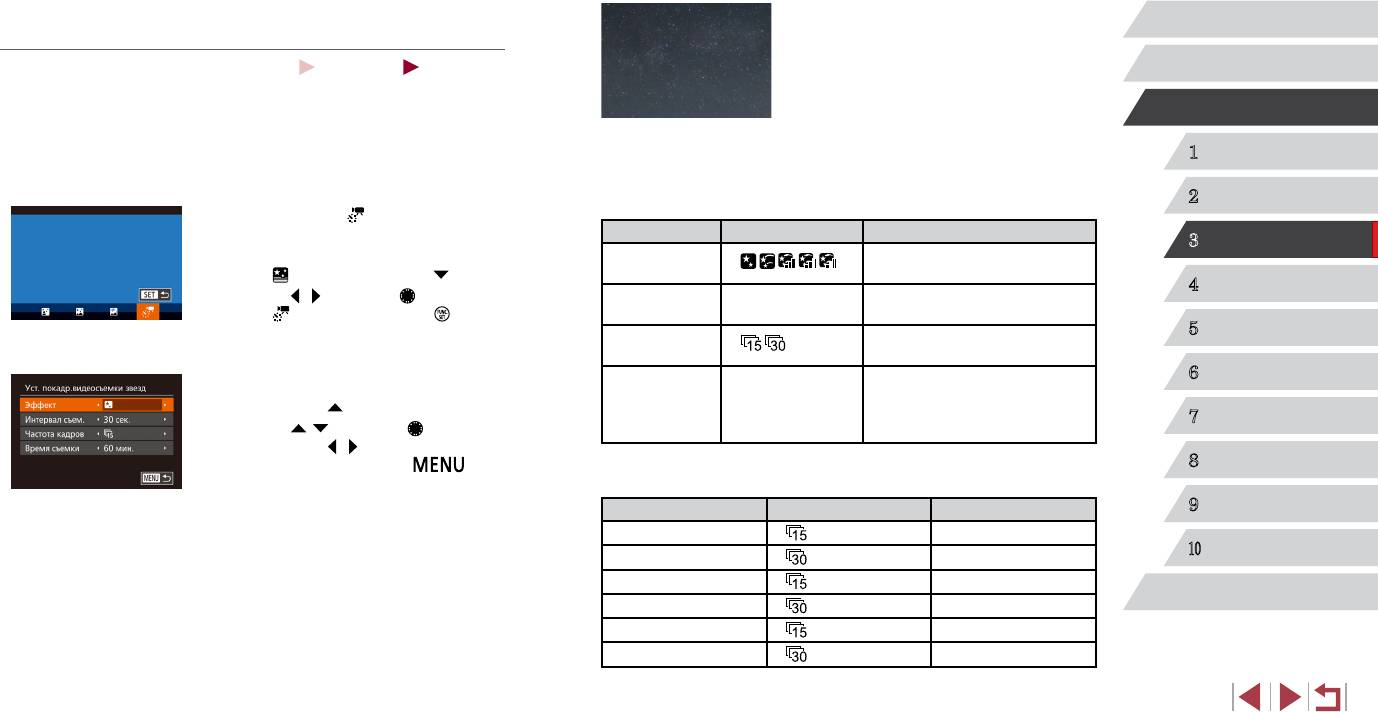
Съемка видеофильмов движения звезд
5
Произведите съемку.
Перед использованием
(Покадровая видеосъемка звезд)
z Нажмите кнопку видеосъемки. На короткое
время отображается сообщение [Занят], затем
Фотографии
Видеофильмы
Основные операции
начинается съемка.
Покадрово записывая изображения, снятые с указанным интервалом, можно создать
z Не трогайте камеру во время съемки.
видеофильм с быстро движущимися звездами. Можно настраивать требуемые интервал
Руководство по расширенным операциям
z Для отмены съемки снова нажмите кнопку видео
-
между кадрами и длительность съемки.
съемки. Обратите внимание, что отмена может
Помните, что каждый сеанс занимает много времени и требует съемки большого
Основные сведения о камере
занимать до 60 с.
1
количества кадров. Заранее проверяйте уровень заряда аккумулятора и наличие
свободного места на карте памяти.
z Во время съемки камера работает в эко-режиме
Автоматический/гибридный
(
=
153).
2
автоматический режим
1
Выберите значок [ ].
z В соответствии с шагами 1 – 2 раздела
Пункт Возможные значения Сведения
3
Другие режимы съемки
«Определенные сюжеты» (
=
55) выберите
Выберите эффекты видеосъемки,
Эффект
значок [ ], затем нажмите кнопку [ ].
например звездный след.
4
Режим P
z Кнопками [
][ ] или диском [ ] выберите
15 сек., 30 сек.,
Интервал съем.
Выберите интервал между кадрами
значок [ ], затем нажмите кнопку [ ].
1 мин.
Режимы Tv, Av, M и C
z Зум устанавливается в максимально широко-
5
Выберите частоту кадров видео-
угольное положение, и его изменение невозможно.
Частота кадров
фильма.
Выберите длительность сеанса
6
Режим воспроизведения
2
Задайте настройки видеофильма.
60 мин., 90 мин.,
съемки. Чтобы снимать до разрядки
z Нажмите кнопку [ ].
Время съемки
120 мин., Неогр
аккумулятора, выберите вариант
7
Функции Wi-Fi
z Кнопками [
][ ] или диском [ ] выберите
[Неогр].
пункт. Кнопками [ ][ ] выберите требуемый
вариант, затем нажмите кнопку [ ].
8
Меню настройки
Приблизительное время воспроизведения в зависимости от интервала съемки и частоты
кадров (для сеанса длительностью 1 ч)
3
Закрепите камеру.
Интервал между кадрами Частота кадров Время воспроизведения
9
Принадлежности
z Установите камеру на штатив или примите другие
меры для сохранения неподвижности камеры.
15 с
16 с
10
Приложение
15 с
8 с
4
Проверьте яркость.
z Снимите один кадр, полностью нажав кнопку
30 с
8 с
Алфавитный указатель
спуска затвора.
30 с
4 с
z Переключитесь в режим воспроизведения
1 мин
4 с
(
=
103) и проверьте яркость изображения.
1 мин
2 с
z Чтобы настроить яркость, изменяйте величину
экспозиции, поворачивая диск компенсации
экспозиции. Снова проверьте яркость, сделав
еще один снимок.
69
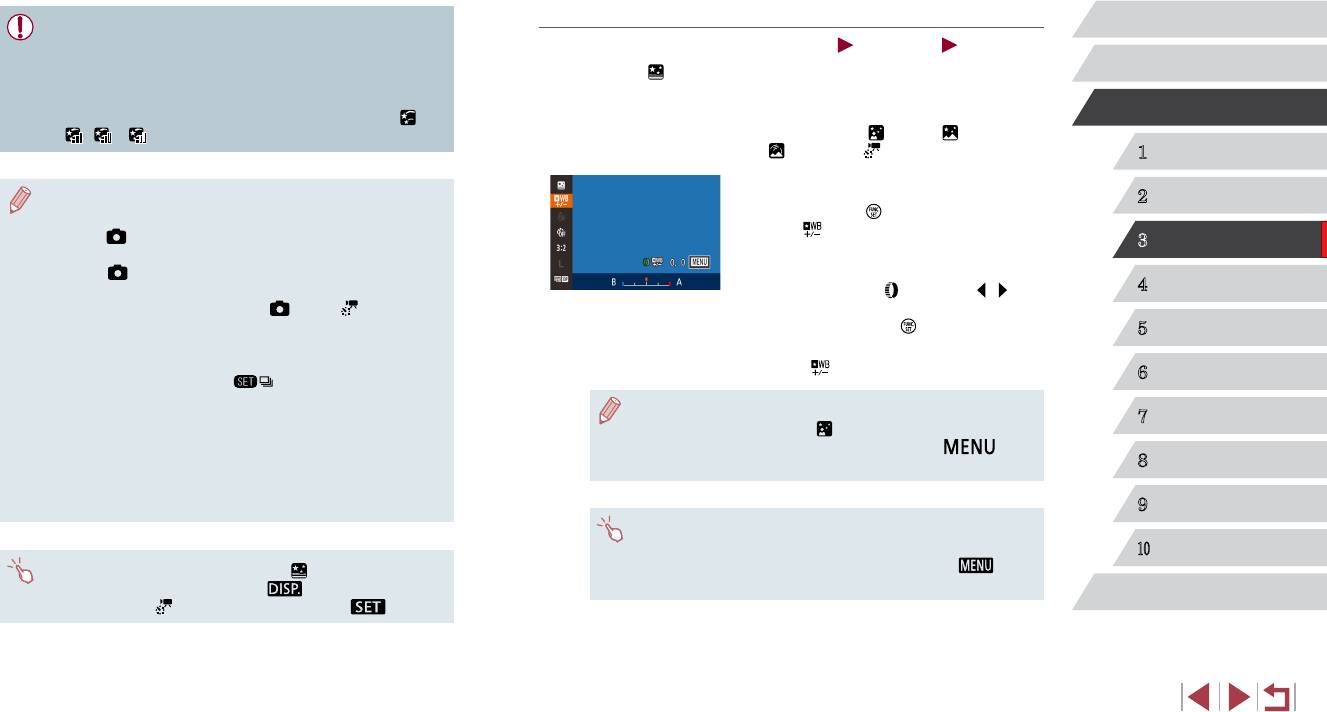
Настройка цветов
Перед использованием
● Последующая съемка будет возможна после некоторой задержки, необхо-
димой для обработки изображений в камере.
Фотографии
Видеофильмы
● Если во время съемки разрядится аккумулятор или закончится свободное
Основные операции
Цвета в режиме [ ] можно настраивать вручную.
место на карте памяти, съемка останавливается и сохраняется видеофильм,
состоящий из кадров, снятых до этого момента.
1
Выберите режим съемки.
Руководство по расширенным операциям
● Интервал съемки [1 мин.] недоступен со следующими эффектами: [
],
[
], [ ] и [ ].
z Выберите режим [ ] (
=
66), [ ] (
=
67),
[ ] (
=
68) или [ ] (
=
69).
1
Основные сведения о камере
2
Выберите настройку цветов.
Автоматический/гибридный
● Звук не записывается.
2
автоматический режим
z Нажмите кнопку [ ], затем выберите в меню
● Для удобства просмотра попробуйте перед съемкой выбрать меню MENU
►
=
вкладку [
]
►
[Ночн.реж.экрана]
►
[Вкл.] (
=
пункт [ ] (
29).
92).
3
Другие режимы съемки
● Экран из шага 2 можно также открыть, выбрав меню MENU (
=
30) ►
3
Выполните настройку.
вкладку [
] ► [Уст. покадр.видеосъемки звезд].
Режим P
● Для сохранения всех отдельных кадров, снятых до создания видеофильма,
z С помощью кольца [ ] или кнопок [ ][ ]
4
выберите меню MENU (
=
30) ► вкладку [ ] ► [Сохр. фото] ► [Вкл.].
настро йте уровень коррекции для пары B и A,
Обратите внимание, что эти отдельные изображения объединены в одну группу,
затем нажмите кнопку [ ].
5
Режимы Tv, Av, M и C
поэтому во время воспроизведения показывается только первое изображение.
z После завершения настройки отображается
Для обозначения того, что изображение входит в группу, в левом верхнем
значок [
].
]. При удалении сгруппированного
6
Режим воспроизведения
углу экрана отображается значок [
изображения (
=
116) также удаляются все изображения из этой группы.
Будьте внимательны при удалении изображений.
● B обозначает синий цвет, A – янтарный (желтый).
7
Функции Wi-Fi
● Для более точной фокусировки перед съемкой попробуйте переключиться
● При настройке цветов в режиме [
] тон кожи не изменяется.
в режим ручной фокусировки (
=
81).
● Для доступа к расширенным настройкам нажмите кнопку [
]
● Даже если задать для параметра [Время съемки] значение [Неогр] и исполь-
на экране из шага 2 (
=
79).
8
Меню настройки
зовать адаптер переменного тока (продается отдельно,
=
159), съемка
остановится максимум через прибл. 8 ч.
9
Принадлежности
● Уровень коррекции можно также выбрать, нажав или перетащив шкалу
на шаге 2.
10
Приложение
● Режим съемки можно также выбрать, выбрав [ ] в шагах 1 – 2 из раздела
● Расширенные настройки можно открыть, коснувшись значка [
]
«Определенные сюжеты» (
=
55), нажав [ ] для открытия экрана
на экране из шага 2 (
=
79).
Алфавитный указатель
настройки, нажав [
], затем нажав этот же вариант или [ ].
70
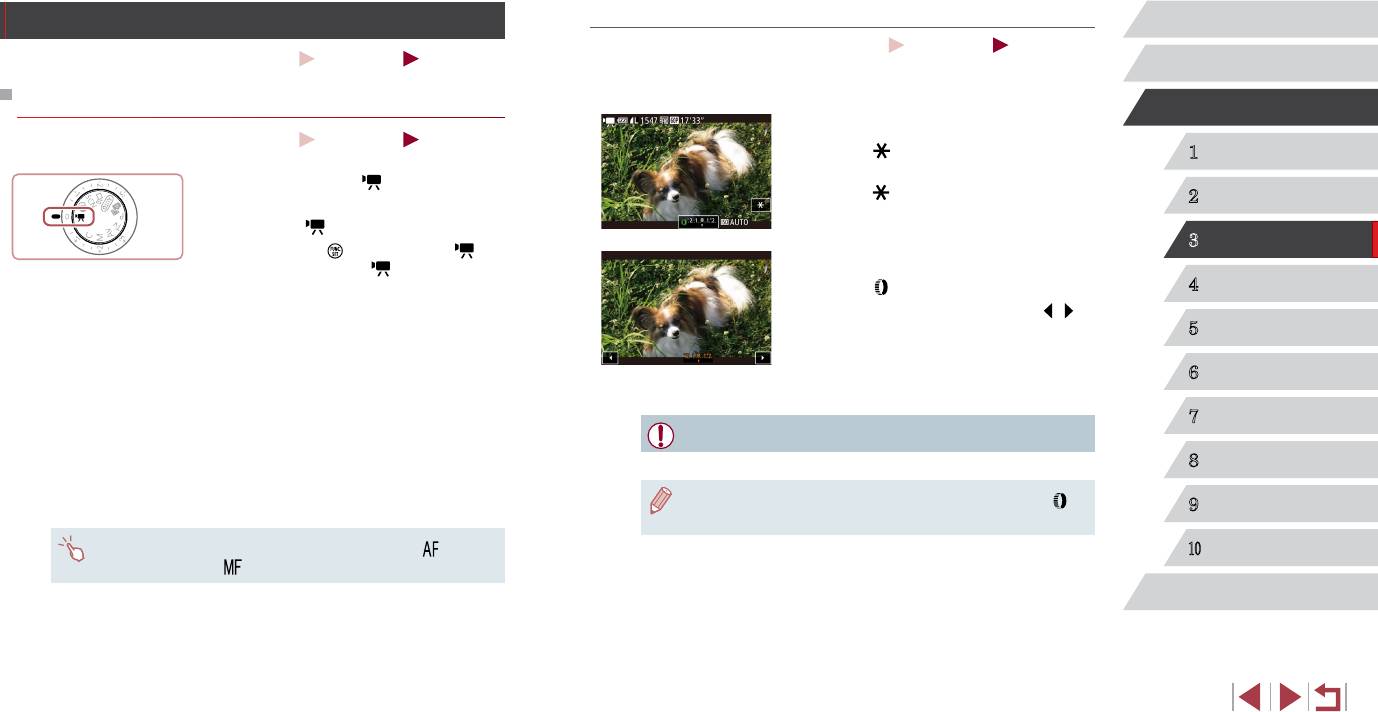
Фиксация или изменение яркости изображения перед съемкой
Съемка различных видеофильмов
Перед использованием
Фотографии
Видеофильмы
Фотографии
Видеофильмы
Основные операции
Перед съемкой или во время съемки можно зафиксировать экспозицию или изменить
ее с шагом 1/3 ступени в диапазоне от –3 до +3.
Съемка видеофильмов в стандартном режиме
Руководство по расширенным операциям
1
Зафиксируйте экспозицию.
Фотографии
Видеофильмы
z Нажмите [ ], чтобы зафиксировать экспозицию.
1
Основные сведения о камере
z Чтобы отменить фиксацию экспозиции, снова
1
Перейдите в режим [ ].
нажмите [
].
Автоматический/гибридный
2
автоматический режим
z Поверните диск установки режима
в положение [ ].
3
Другие режимы съемки
z Нажмите кнопку [
], выберите значок [ ]
Настройте экспозицию.
в меню, затем выберите [ ] (
=
29).
2
z Вверху и внизу экрана отображаются черные
z Нажмите [ ] на экране.
4
Режим P
полосы, и объект немного увеличивается. Черные
z Для настройки экспозиции нажимайте [
][ ].
полосы обозначают области изображения, которые
5
Режимы Tv, Av, M и C
не записываются.
6
Режим воспроизведения
2
Настройте параметры, подходящие для
3
Произведите съемку (=
71).
видеофильма (=
181).
7
Функции Wi-Fi
3
Произведите съемку.
● Использовать диск компенсации экспозиции невозможно.
z Нажмите кнопку видеосъемки.
8
Меню настройки
z Чтобы остановить съемку видеофильма, снова
нажмите кнопку видеосъемки.
● Настройку экспозиции можно также произвести, поворачивая кольцо [ ]
9
Принадлежности
перед съемкой.
● Во время съемки можно зафиксировать фокусировку, нажав [ ]. Затем
10
Приложение
отображается значок [
].
Алфавитный указатель
71
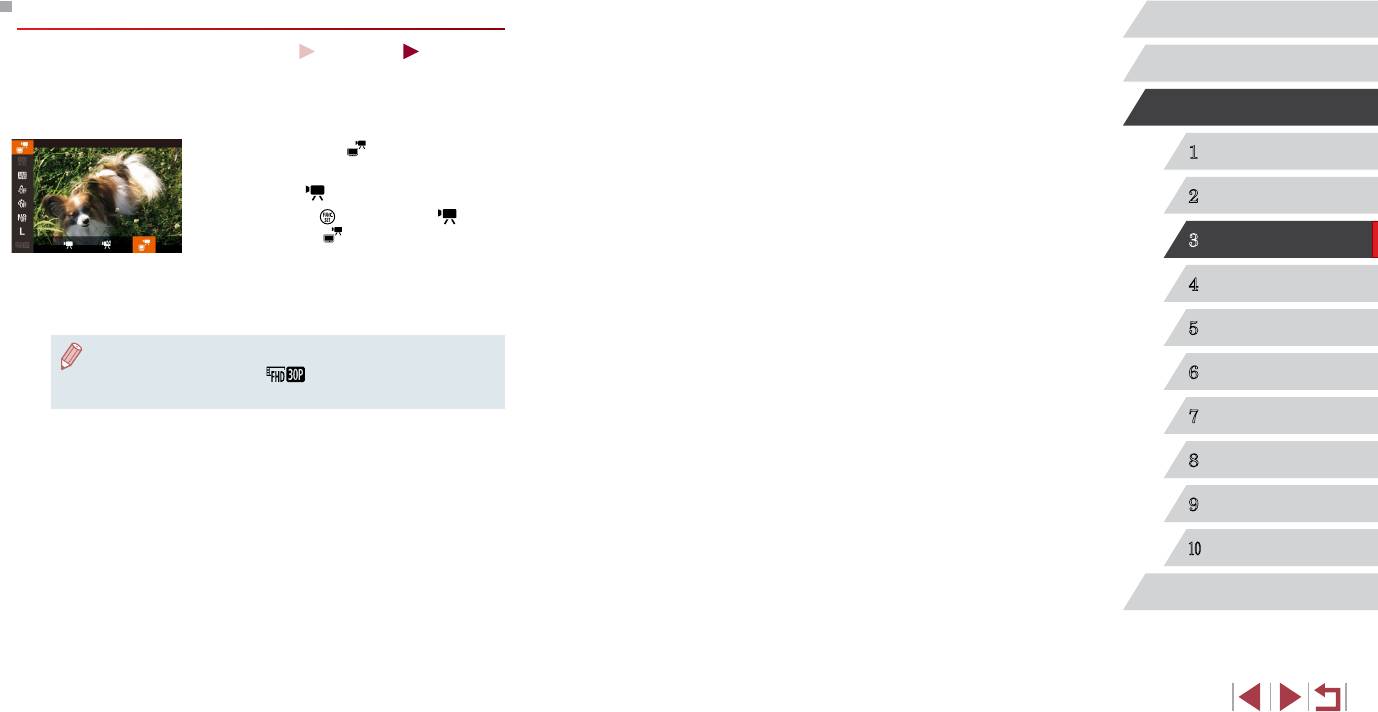
Съемка видеофильмов iFrame
Перед использованием
Фотографии
Видеофильмы
Основные операции
Снимайте видеофильмы, которые можно редактировать с помощью iFrame-совместимых
программ или устройств. С помощью программного обеспечения (
=
163) можно
Руководство по расширенным операциям
быстро редактировать и сохранять видеофильмы iFrame, а также управлять ими.
1
Выберите значок [ ].
1
Основные сведения о камере
z Поверните диск установки режима
в положение [ ].
Автоматический/гибридный
2
автоматический режим
z Нажмите кнопку [ ], выберите значок [ ] в меню,
затем выберите [ ] (
=
29).
3
Другие режимы съемки
z Черные полосы вверху и внизу экрана указывают,
что эта область изображения не записывается.
4
Режим P
2
Произведите съемку (=
71).
5
Режимы Tv, Av, M и C
● iFrame – это видеоформат, разработанный корпорацией Apple Inc.
● Устанавливается разрешение [
] (
=
50), изменить которое
6
Режим воспроизведения
невозможно.
7
Функции Wi-Fi
8
Меню настройки
9
Принадлежности
10
Приложение
Алфавитный указатель
72
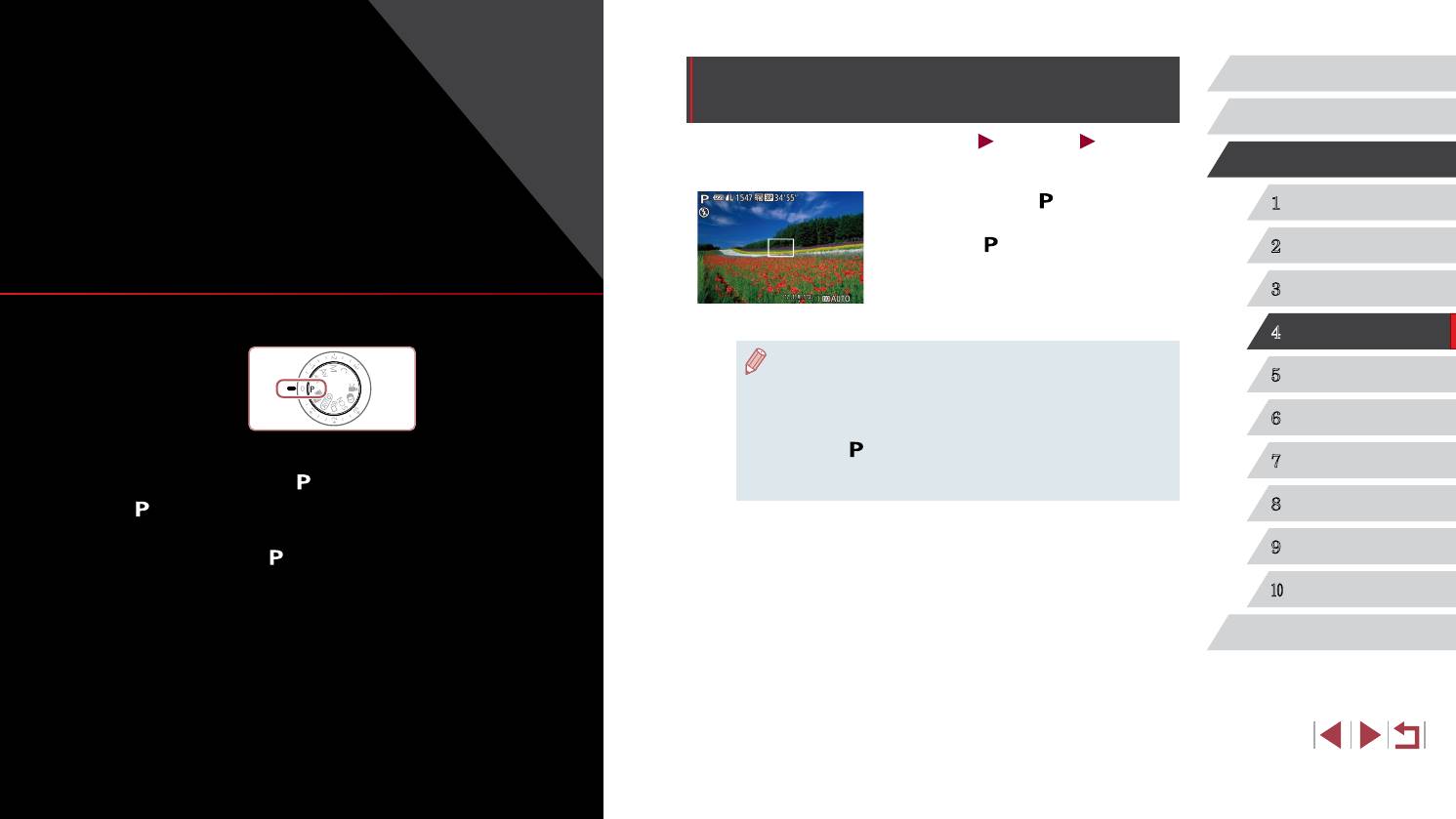
Съемка в режиме программной автоэкспозиции
Перед использованием
(режим [P])
Основные операции
Фотографии
Видеофильмы
Руководство по расширенным операциям
Можно настроить различные функции в соответствии с требуемым стилем съемки.
4
1
Перейдите в режим [ ].
1
Основные сведения о камере
z Поверните диск установки режима
в положение [ ].
Автоматический/гибридный
2
автоматический режим
Режим P
2
Выполните требуемую настройку
3
Другие режимы съемки
параметров (=
74 – =
92), затем
произведите съемку.
Более сложные снимки, снятые в вашем любимом стиле
4
Режим P
● Если при нажатии наполовину кнопки спуска затвора невозможно установить
правильное значение экспозиции, значения выдержки затвора и диафрагмы
5
Режимы Tv, Av, M и C
отображаются оранжевым цветом. В таком случае попробуйте настроить
число ISO (
=
75) или включить вспышку (если объекты темные,
=
88),
6
Режим воспроизведения
что может позволить получить достаточную экспозицию.
● В режиме [
] можно также снимать видеофильмы, нажимая кнопку видео-
● В инструкциях из этой главы предполагается, что диск установки режима
съемки. Однако для видеосъемки некоторые параметры меню FUNC.
(
=
7
Функции Wi-Fi
29)
камеры находится в режиме [
].
и MENU (
=
30) могут настраиваться автоматически.
● [
]: программная AE; AE: автоэкспозиция
8
Меню настройки
● Перед использованием функций, рассматриваемых в этой главе, в любых
9
Принадлежности
других режимах, кроме [
], убедитесь, что функция доступна в этом
режиме (
=
181).
10
Приложение
Алфавитный указатель
73
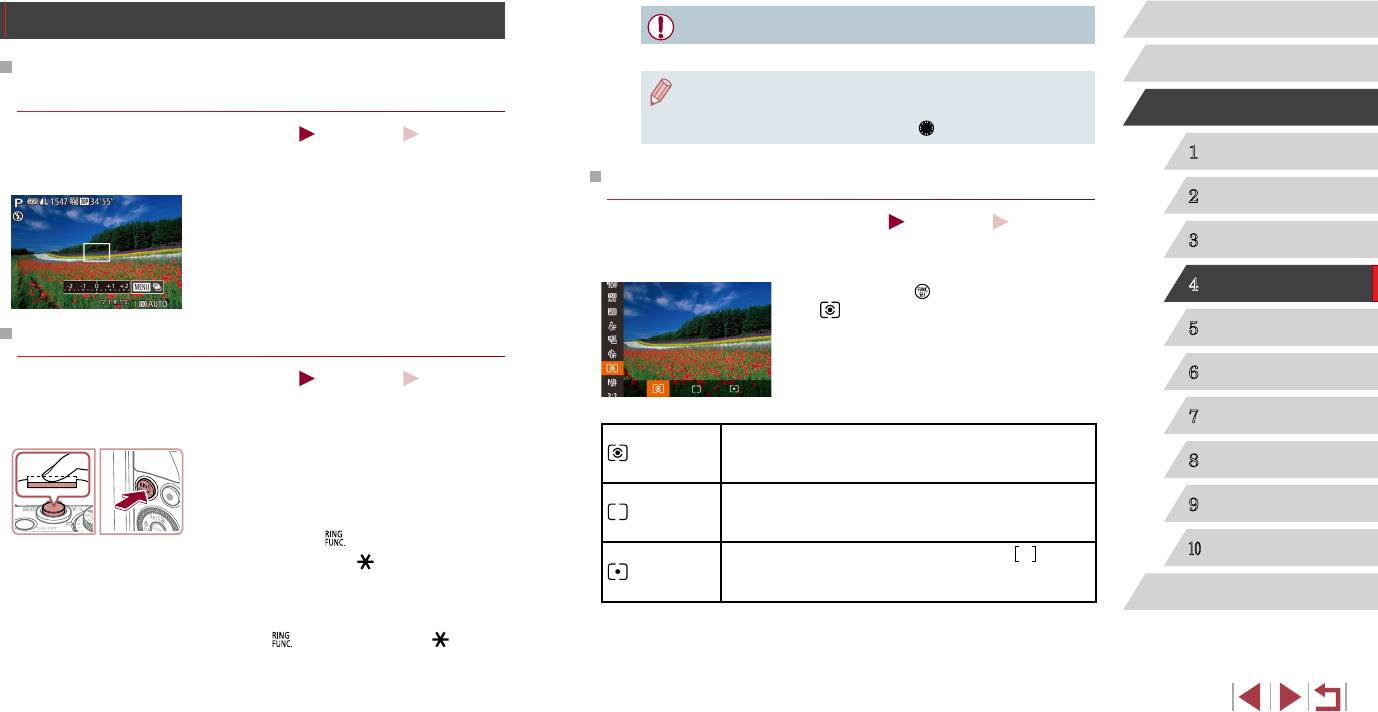
Яркость изображения (Экспозиция)
Перед использованием
● Не может использоваться с функцией съемки при касании (
=
42).
Основные операции
Настройка яркости изображения
● AE: автоэкспозиция
(Компенсация экспозиции)
●
После фиксации экспозиции можно настраивать сочетание выдержки затвора
Руководство по расширенным операциям
Фотографии
и значения диафрагмы, поворачивая диск [
] (Сдвиг программы).
Видеофильмы
1
Основные сведения о камере
Установленную камерой стандартную экспозицию можно изменять с шагом 1/3 ступени
в диапазоне от –3 до +3.
Изменение способа экспозамера
Автоматический/гибридный
z Контролируя изображение на экране, настройте
2
автоматический режим
яркость с помощью диска компенсации экспозиции.
Фотографии
Видеофильмы
z Отображается заданный уровень коррекции.
3
Другие режимы съемки
Настройте способ экспозамера (способ измерения яркости) в соответствии с условиями
съемки, как указано ниже.
Режим P
z Нажмите кнопку [
], выберите в меню значок
4
[
], затем выберите требуемый вариант
(
=
29).
5
Режимы Tv, Av, M и C
Фиксация яркости изображения/экспозиции (Фиксация AE)
z Отображается настроенное значение.
Фотографии
Видеофильмы
6
Режим воспроизведения
Перед съемкой можно зафиксировать экспозицию или можно раздельно задавать
7
Функции Wi-Fi
фокусировку и экспозицию.
Для типичных условий съемки, включая изображения в конт-
1
Зафиксируйте экспозицию.
Оценочный
ровом свете. Экспозиция автоматически настраивается в соот-
8
Меню настройки
ветствии с условиями съемки.
z Наведите камеру на объект, который требуется
Определяется средняя яркость света по всей области изобра-
снять с зафиксированной экспозицией. При
9
Принадлежности
Усредненный
жения, при этом яркость центральной части считается более
наполовину нажатой кнопке спуска затвора
важной.
нажмите кнопку [ ].
Замер ограничивается областью внутри рамки [
] (рамка
10
Приложение
z Отображается значок [
], и фиксируется
Точечный
точечного замера). Рамку точечного замера можно также
экспозиция.
связать с рамкой автофокусировки (
=
75).
Алфавитный указатель
z Чтобы отменить фиксацию автоэкспозиции,
отпустите кнопку спуска затвора и снова нажмите
кнопку [
]. В этом случае значок [ ] больше
не отображается.
2
Выберите композицию кадра
и произведите съемку.
74
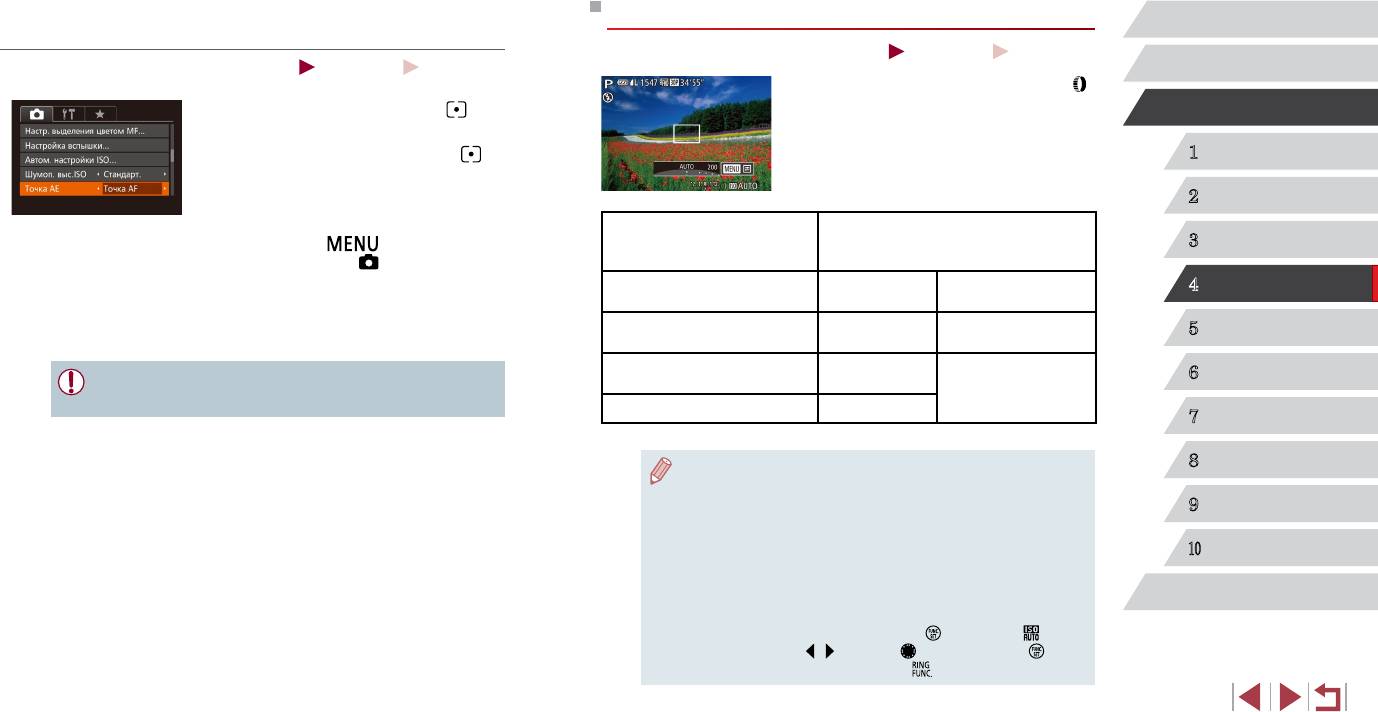
Связывание рамки точечного замера автоэкспозиции с рамкой
Изменение числа ISO
Перед использованием
автофокусировки
Фотографии
Видеофильмы
Основные операции
Фотографии
Видеофильмы
z Для выбора числа ISO поворачивайте кольцо [ ].
1
Установите способ экспозамера [ ].
z Отображается настроенное значение.
Руководство по расширенным операциям
z Следуя шагам из раздела «Изменение способа
экспозамера» (
=
74), выберите значок [ ].
1
Основные сведения о камере
Автоматический/гибридный
2
автоматический режим
2
Выполните настройку.
Автоматическая настройка оптимального
z Нажмите кнопку [ ], выберите пункт
AUTO
числа ISO в соответствии с режимом
3
Другие режимы съемки
[Точка AE] на вкладке [ ], затем выберите
и условиями съемки.
значение [Точка AF] (
=
30).
Для съемки вне поме ще-
4
Режим P
125, 160, 200 Меньше
z Рамка точечного замера автоэкспозиции
ний в хорошую погоду.
будет связана с перемещением рамки авто-
Для съемки в облачную
5
Режимы Tv, Av, M и C
фокусировки (
=
84).
250, 320, 400, 500, 640, 800 Немного меньше
погоду или в сумерках.
1000, 1250, 1600, 2000, 2500,
Немного больше
Для съемки ночных
6
Режим воспроизведения
● Недоступно, если для параметра [Зона AF] задано значение [AiAF лица]
3200, 4000, 5000, 6400
сюжетов или в темных
(
=
84).
8000, 10000, 12800 Больше
помещениях.
7
Функции Wi-Fi
8
Меню настройки
● Когда для числа ISO установлен режим [AUTO], для просмотра значения, авто
-
матически заданного камерой, наполовину нажмите кнопку спуска затвора.
● Хотя при выборе более низкого значения числа ISO может уменьшиться
9
Принадлежности
зернистость изображения, в некоторых условиях съемки повышается опас-
ность смазывания объекта и сотрясения камеры.
10
Приложение
● При выборе более высокого значения числа ISO уменьшается выдержка
затвора, что может уменьшить смазывание объекта и сотрясение камеры,
а также увеличить радиус действия вспышки. Однако снимки могут выглядеть
Алфавитный указатель
зернистыми.
● Число ISO можно также задать, нажав кнопку [ ], выбрав значок [ ], выбрав
значение (кнопками [ ][ ] или диском [ ]), затем нажав кнопку [ ]. Чтобы
задать значение [AUTO], нажмите кнопку [
] на экране настройки.
75
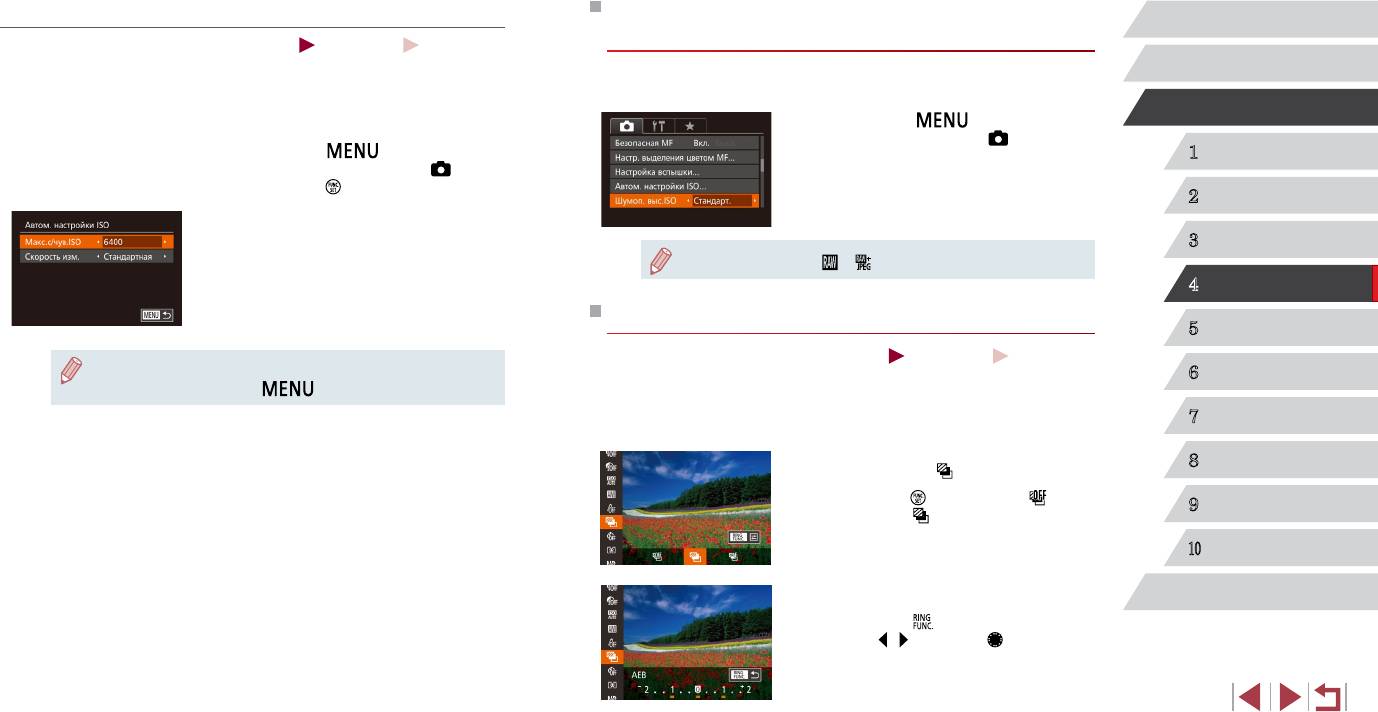
Регулировка автоматической настройки ISO
Изменение уровня шумоподавления
Перед использованием
Фотографии
Видеофильмы
(Шумоподавление при высокой чувствительности ISO)
Основные операции
Когда в камере установлен режим [AUTO], можно задать максимальное число ISO
Можно выбрать один из 3 уровней шумоподавления: [Стандартный], [Высокий], [Низкий].
в диапазоне [400] – [12800] и один из трех уровней чувствительности.
Эта функция особенно эффективна при съемке с высокими значениями числа ISO.
Руководство по расширенным операциям
z Нажмите кнопку [
1
Откройте экран настройки.
], выберите пункт
[Шумоп. выс.ISO] на вкладке [ ], затем выбе-
z Нажмите кнопку [ ], выберите пункт
рите требуемый вариант (
=
30).
1
Основные сведения о камере
[Автом. настройки ISO] на вкладке [ ], затем
нажмите кнопку [ ] (
=
30).
Автоматический/гибридный
2
автоматический режим
2
Выполните настройку.
z Выберите настраиваемый пункт меню, затем
3
Другие режимы съемки
выберите требуемое значение (
=
30).
● Недоступно в режимах [ ] и [ ] (
=
90).
4
Режим P
Автоматический брекетинг (съемка в режиме AEB)
5
Режимы Tv, Av, M и C
Фотографии
Видеофильмы
● Экран [Автом. настройки ISO] можно также открыть при выборе числа ISO
6
Режим воспроизведения
в меню FUNC., нажав кнопку [
].
При каждой съемке снимаются три последовательных кадра с различными уровнями
экспозиции (стандартная экспозиция, недодержка и передержка). Величину недо держки
и передержки (относительно стандартной экспозиции) можно настраивать в диапазоне
7
Функции Wi-Fi
от –2 до +2 ступеней с шагом 1/3 ступени.
8
Меню настройки
1
Выберите значок [ ].
z Нажмите кнопку [ ], выберите значок [ ] в меню,
9
Принадлежности
затем выберите [ ] (
=
29).
10
Приложение
2
Выполните настройку.
Алфавитный указатель
z Нажмите кнопку [ ], затем выполните настройку
кнопками [ ][ ] или диском [ ].
76
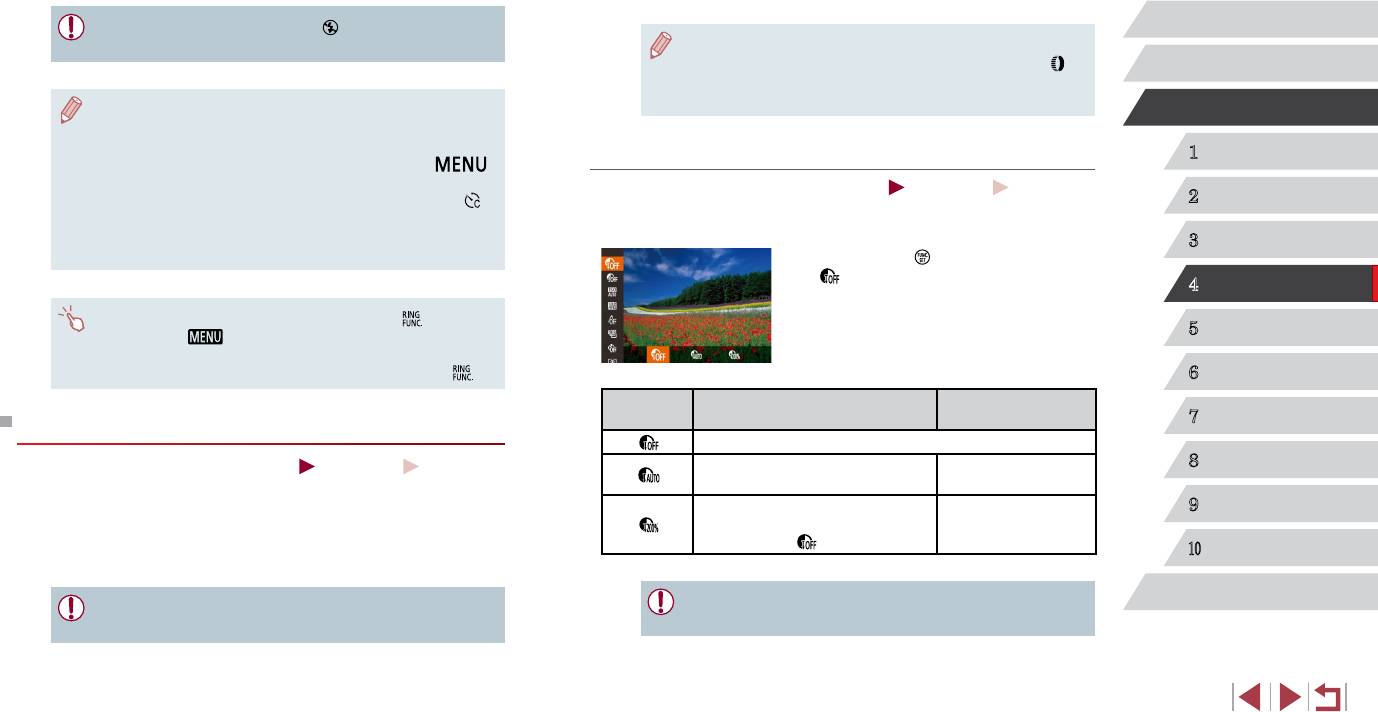
Перед использованием
● Съемка с AEB доступна только в режиме [ ] (
=
88).
● Серийная съемка (
=
87) в этом режиме недоступна.
● Также возможна коррекция существующих изображений (
=
123).
● Камеру можно настроить таким образом, чтобы при повороте кольца [
]
Основные операции
изменялись настройки коррекции динамического диапазона или коррекции
темных участков (
=
97).
● Если уже используется функция компенсация экспозиции (
=
74), заданное
Руководство по расширенным операциям
в ней значение рассматривается как стандартная экспозиция для данной
функции.
1
Основные сведения о камере
● Экран настройки из шага 2 можно также открыть, нажав кнопку [
]
Коррекция динамического диапазона (Корр.д.диап.)
при открытом экране компенсации экспозиции (
=
74).
Фотографии
Видеофильмы
Автоматический/гибридный
● Снимаются три кадра, независимо от значения, указанного в режиме [
]
2
автоматический режим
(
=
42).
Уменьшите яркость ярких областей, которые в противном случае выглядели бы засве-
● В режиме [Обн. моргания] (
=
51) эта функция доступна только для
ченными, как указано ниже.
3
Другие режимы съемки
последнего кадра.
z Нажмите кнопку [
], выберите в меню значок
[
], затем выберите требуемый вариант
4
Режим P
(
=
29).
● Чтобы открыть экран настройки на шаге 2, можно нажать [ ] на экране
z Отображается настроенное значение.
=
5
Режимы Tv, Av, M и C
из шага 1 или [
] на экране компенсации экспозиции (
74).
● Этот параметр можно также настроить, нажимая или перетаскивая шкалу
на экране настройки из шага 2 для задания значения, затем нажав [
].
6
Режим воспроизведения
Возможные
Доступные значения
Сведения
значения
числа ISO (
=
75)
7
Функции Wi-Fi
Коррекция яркости изображения (i-Contrast)
–
Меню настройки
Фотографии
Видеофильмы
Автоматическая настройка для исклю-
8
[AUTO], [125] – [12800]
чения засветки ярких участков.
Перед съемкой возможно обнаружение и автоматическая настройка оптимальной
яркости слишком ярких или слишком темных областей изображения (таких как лица
Уменьшение яркости ярких участков
9
Принадлежности
или задний план).
приблизительно на 200% относительно
[AUTO], [250] – [6400]
Во избежание выцветших ярких участков, задайте коррекцию динамического диапазона.
уровня яркости [ ].
10
Приложение
Для сохранения деталей в тенях задайте коррекцию темных участков.
Алфавитный указатель
● Если задать число ISO (
=
● В некоторых условиях съемки коррекция может быть неточной или приводить
75) вне указанного здесь поддерживаемого
к появлению зернистости на изображениях.
диапазона, будет установлено значение из поддерживаемого диапазона.
77
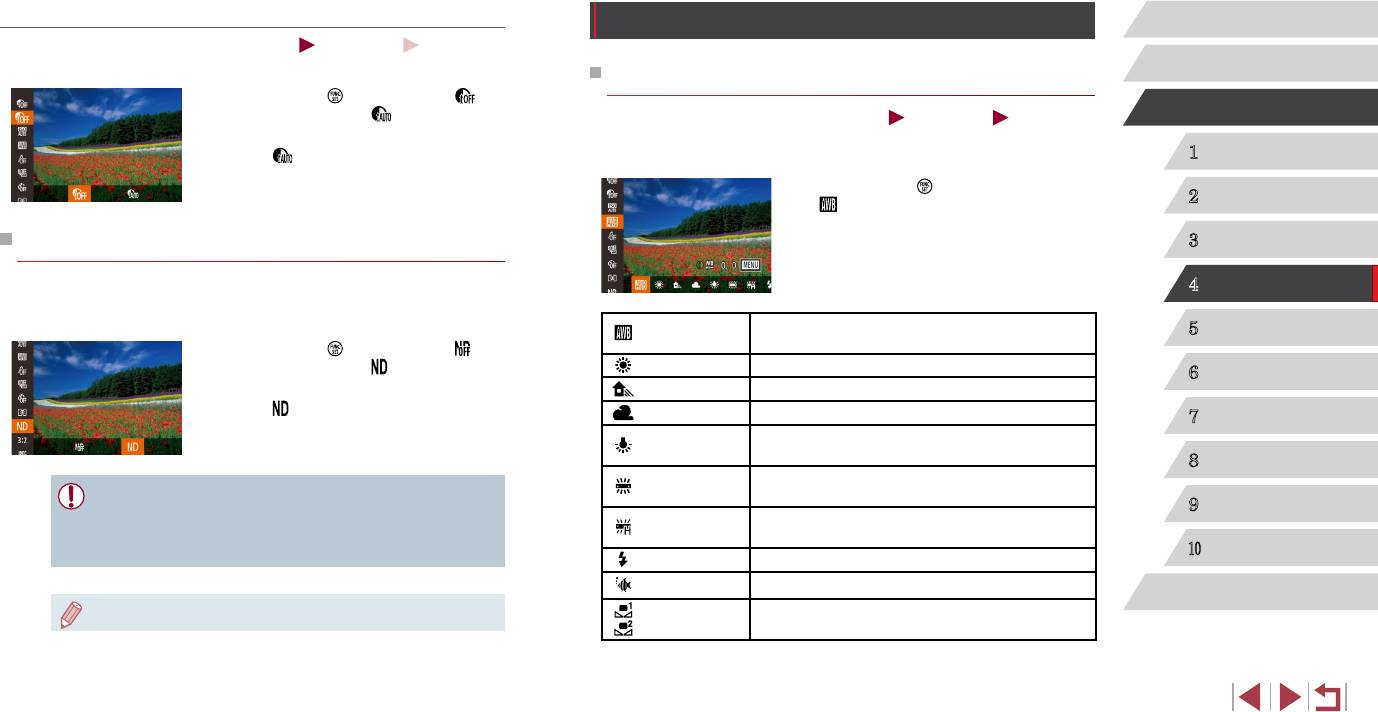
Коррекция темных участков
Цвета изображения
Перед использованием
Фотографии
Видеофильмы
Основные операции
Задайте автоматическое сохранение детализации темных участков, как указано ниже.
Настройка баланса белого
z Нажмите кнопку [
], выберите значок [ ]
в меню, затем выберите [ ] (
=
Руководство по расширенным операциям
29).
Фотографии
Видеофильмы
z После завершения настройки отображается
Настраивая баланс белого (WB), можно добиться более естественной передачи цветов
значок [
].
1
Основные сведения о камере
снимаемой сцены.
z Нажмите кнопку [
], выберите в меню значок
Автоматический/гибридный
[ ], затем выберите требуемый вариант
(
=
29).
2
автоматический режим
z Отображается настроенное значение.
3
Другие режимы съемки
Использование фильтра нейтральной плотности
Для съемки с большей выдержкой затвора и меньшим значением диафрагмы исполь-
4
Режим P
зуйте фильтр нейтральной плотности, уменьшающий интенсивность света до 1/8 от
фактического значения (эквивалентно 3 ступеням).
Автоматическая установка оптимального баланса белого
Режимы Tv, Av, M и C
Авто
5
z Нажмите кнопку [
], выберите значок [ ]
для конкретных условий съемки.
в меню, затем выберите [ ] (
=
29).
Дневной свет Для съемки вне помещений в хорошую погоду.
6
Режим воспроизведения
z После завершения настройки отображается
Тень Для съемки в тени.
значок [
].
Облачно Для съемки в облачную погоду или в сумерках.
7
Функции Wi-Fi
Для съемки с освещением обычными лампами
Накаливания
накаливания.
8
Меню настройки
Для съемки с освещением белыми флуоресцентными
Флюоресцент
● Установите камеру на штатив или примите другие меры для сохранения
лампами.
9
Принадлежности
неподвижности камеры и исключения ее сотрясения. Кроме того, при исполь-
Для съемки с освещением флуоресцентными лампами
зовании штатива или других способов закрепления камеры следует задать
Флюоресцент H
дневного цвета.
для параметра [Режим IS] значение [Выкл.] (
=
91).
10
Приложение
Вспышка Для съемки со вспышкой.
Под водой
Для съемки под водой (
=
55).
Алфавитный указатель
● ND: нейтральная плотность.
Для задания пользовательского баланса белого вручную
Ручной
(
=
79).
78
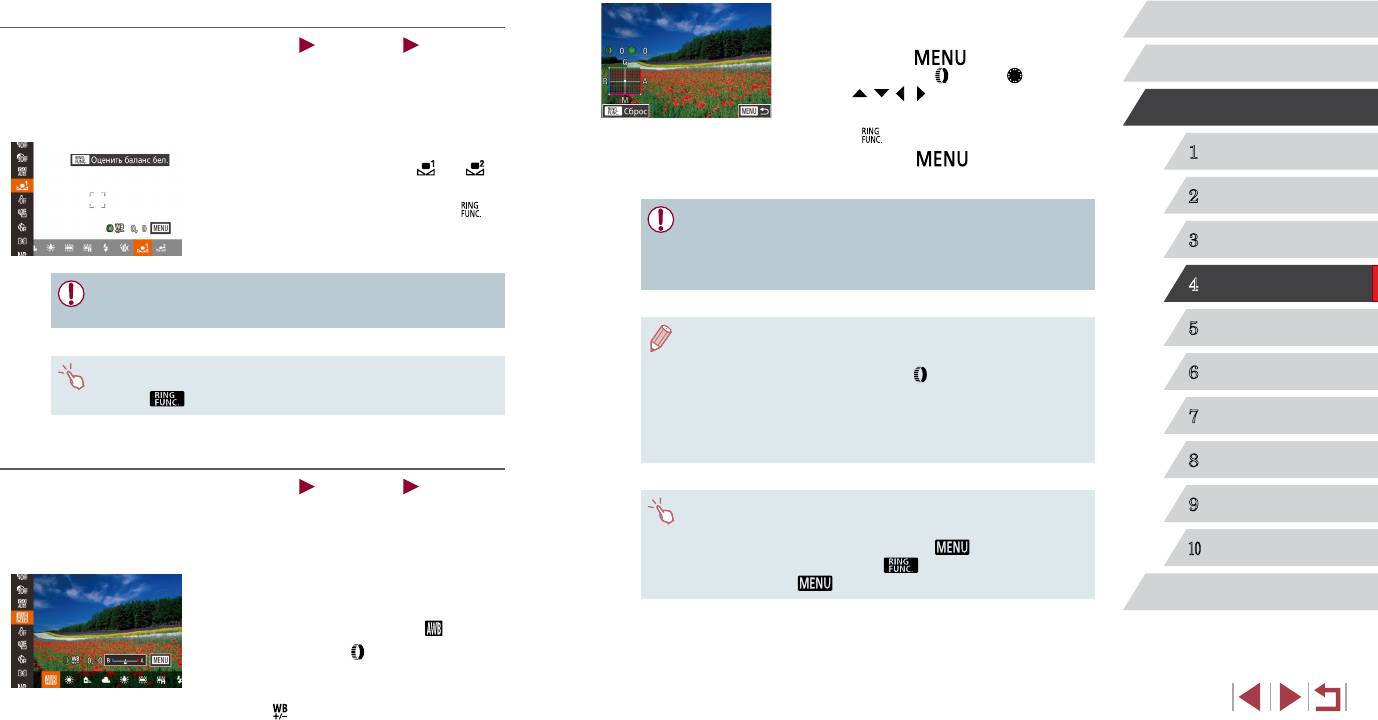
Пользовательский баланс белого
2
Настройте дополнительные параметры.
Перед использованием
Фотографии
z Для настройки дополнительных параметров
Видеофильмы
нажмите кнопку [ ] и настройте уровень
Основные операции
Чтобы цвета изображения выглядели естественно при том освещении, при котором
коррекции кольцом [ ], диском [ ] или кноп-
производится съемка, настройте баланс белого в соответствии с текущим источником
ками [ ][ ][ ][ ].
освещения. Задавайте баланс белого при том же источнике освещения, который будет
Руководство по расширенным операциям
z Для сброса уровня коррекции нажмите
использоваться при съемке.
кнопку [
].
z Следуя шагам из раздела «Настройка баланса
Основные сведения о камере
z Нажмите кнопку [
] для завершения
1
белого» (
=
78)
, выберите значок [ ] или [ ].
настройки.
z Наведите камеру на чисто белый объект, чтобы
Автоматический/гибридный
2
автоматический режим
весь экран был белым. Нажмите кнопку [ ].
● Камера сохраняет уровни коррекции баланса белого даже при переклю чении
z После записи данных баланса белого цветовой
на другой вариант баланса белого (в соответствии с шагами из раздела
3
Другие режимы съемки
оттенок экрана изменяется.
«Настройка баланса белого»
(
=
78)), но при записи данных пользователь-
ского баланса белого уровни коррекции сбрасываются.
4
Режим P
● Если после записи данных баланса белого изменить настройки камеры,
цвета могут выглядеть неестественно.
5
Режимы Tv, Av, M и C
● B: синий; A: янтарный; M: пурпурный; G: зеленый
● Камеру можно настроить таким образом, чтобы экран настройки цветов B
● Данные баланса белого на приведенном выше экране можно также записать,
и A открывался просто поворотом кольца [
] (
=
97).
6
Режим воспроизведения
нажав [
].
● Одна ступень коррекции синего/янтарного цвета эквивалентна прибл. 7 Майредам
фильтра преобразования цветовой температуры. (Майред: единица измерения
7
Функции Wi-Fi
цветовой температуры, показывающая плотность фильтра преобразования
цветовой температуры.)
Ручная коррекция баланса белого
8
Меню настройки
Фотографии
Видеофильмы
9
Принадлежности
Можно скорректировать баланс белого. Эта настройка может дать такой же эффект,
● Уровень коррекции можно также выбрать, нажав или перетащив шкалу
как использование имеющихся в продаже фильтров преобразования цветовой темпе-
на шаге 1 или рамку на шаге 2.
ратуры или фильтров цветокоррекции.
● Экран из шага 2 можно также открыть, нажав [
] на шаге 1.
10
Приложение
● На экране из шага 2 можно нажать [
], чтобы восстановить исходный
1
Выполните настройку.
уровень, и нажать [
], чтобы вернуться на экран съемки.
Алфавитный указатель
z Следуя шагам из раздела «Настройка баланса
белого» (
=
78), выберите значок [ ].
z Поворачивая кольцо [
], настройте величину
коррекции для цветов B и A.
z После завершения настройки отображается
значок [
].
79
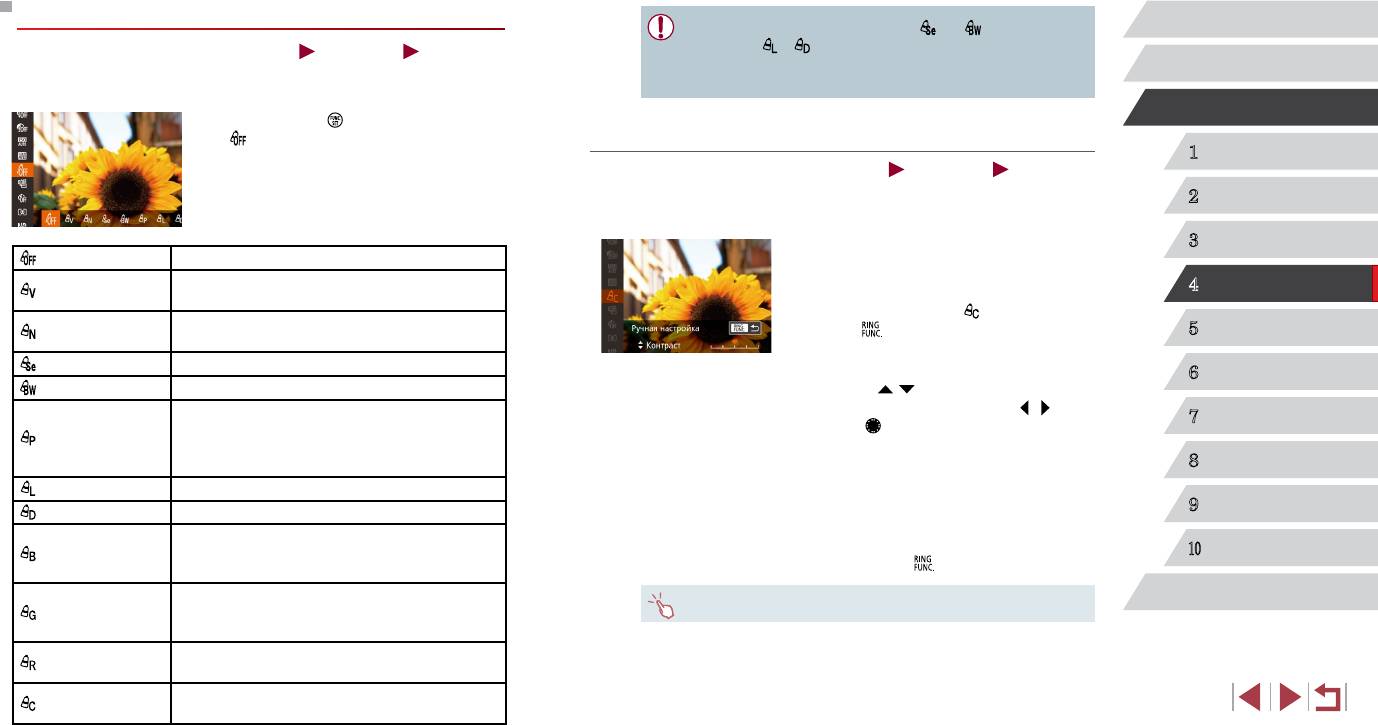
Изменение цветовых тонов изображения (Мои цвета)
Перед использованием
● Задание баланса белого (
=
78) в режиме [ ] или [ ] невозможно.
● В режимах [
Фотографии
Видеофильмы
] и [ ] возможно изменение цвета не только кожи людей,
но и других участков изображения. Для некоторых оттенков кожи эти настройки
Основные операции
Произведите требуемое изменение цветовых тонов изображения, например в тона
могут не давать ожидаемых результатов.
сепии или в черно-белые тона.
Руководство по расширенным операциям
z Нажмите кнопку [
], выберите в меню значок
[ ], затем выберите требуемый вариант
(
=
29).
Ручная настройка
1
Основные сведения о камере
z Отображается настроенное значение.
Фотографии
Видеофильмы
Автоматический/гибридный
Выберите требуемый уровень контрастности, резкости, насыщенности цветов, красного,
2
автоматический режим
зеленого, синего и телесных оттенков изображения в диапазоне 1 – 5.
3
Другие режимы съемки
Откройте экран настройки.
Откл. эффекты
–
1
z В соответствии с шагами из раздела «Изменение
Увеличение контраста и насыщенности цветов для
Режим P
Яркий
4
цветовых тонов изображения (Мои цвета)»
получения более резких изображений.
(
=
80) выберите значок [ ], затем нажмите
Понижение контрастности и насыщенности цветов
Нейтральный
кнопку [ ].
5
Режимы Tv, Av, M и C
для получения более приглушенных изображений.
Сепия Создание изображений в оттенках сепии.
2
Выполните настройку.
6
Режим воспроизведения
Ч/б Создание черно-белых изображений.
z Кнопками [ ][ ] выберите требуемый пара метр,
Объединяются эффекты «Ярко-красный», «Ярко-зеленый»
затем задайте значение кнопками [ ][ ] или
7
Функции Wi-Fi
и «Ярко-синий», обеспечивая яркие, но естественно
диском [ ].
Имитация слайда
выглядящие цвета, как при съемке на позитивную
z Для получения более сильного/интенсивного
8
Меню настройки
пленку.
эффекта (или более темных телесных оттенков)
Осветлить тон кожи Осветление телесных тонов.
изменяйте значение вправо, для получения более
слабого/менее интенсивного эффекта (или более
9
Принадлежности
Затемнить тон кожи Затемнение телесных тонов.
светлых телесных оттенков) изменяйте значение
Усиление оттенков синего на изображениях. Небо,
влево.
Приложение
Ярко синий
океан и другие синие объекты становятся более
10
z Нажмите кнопку [
] для завершения настройки.
яркими.
Усиление оттенков зеленого на изображениях. Горы,
Алфавитный указатель
● Значение можно также указать, нажимая или перетаскивая шкалу.
Ярко зеленый
листва и другие зеленые объекты становятся более
яркими.
Усиление оттенков красного на изображениях.
Ярко красный
Красные объекты становятся более яркими.
Настройка требуемых значений контрастности, резкости,
Ручная настройка
насыщенности цветов и других параметров (
=
80).
80






